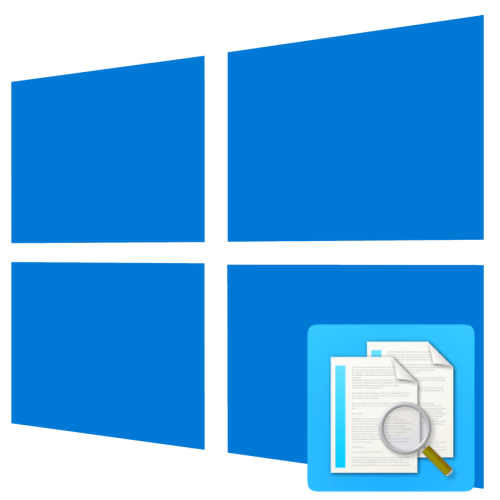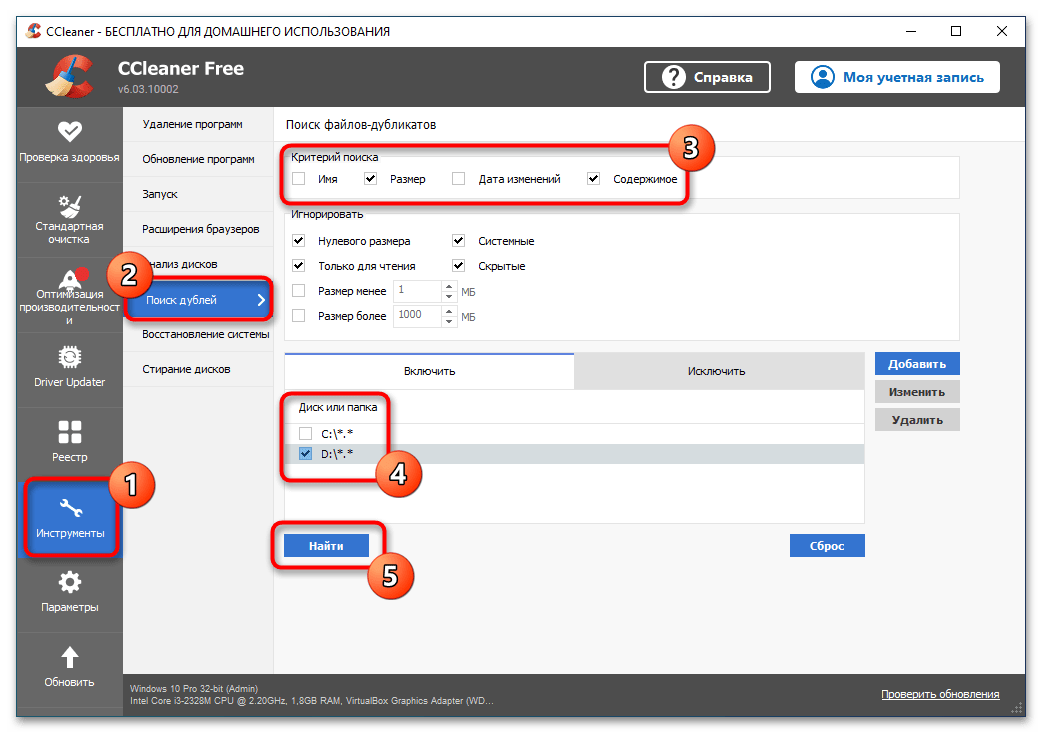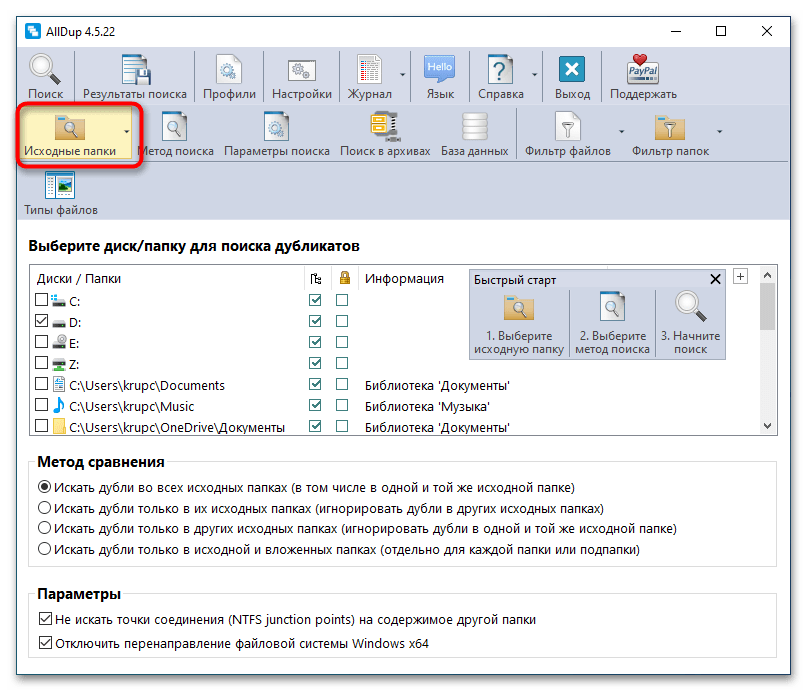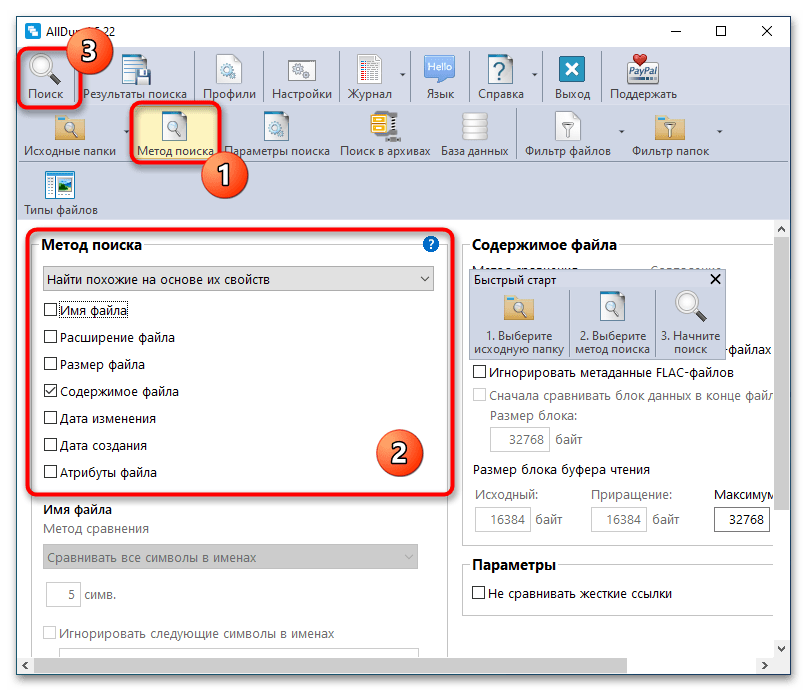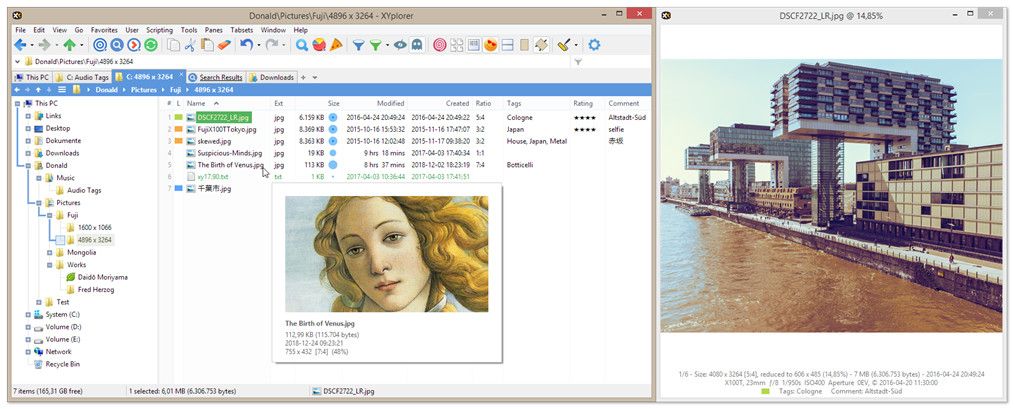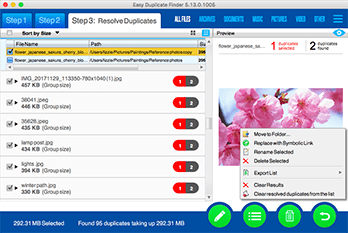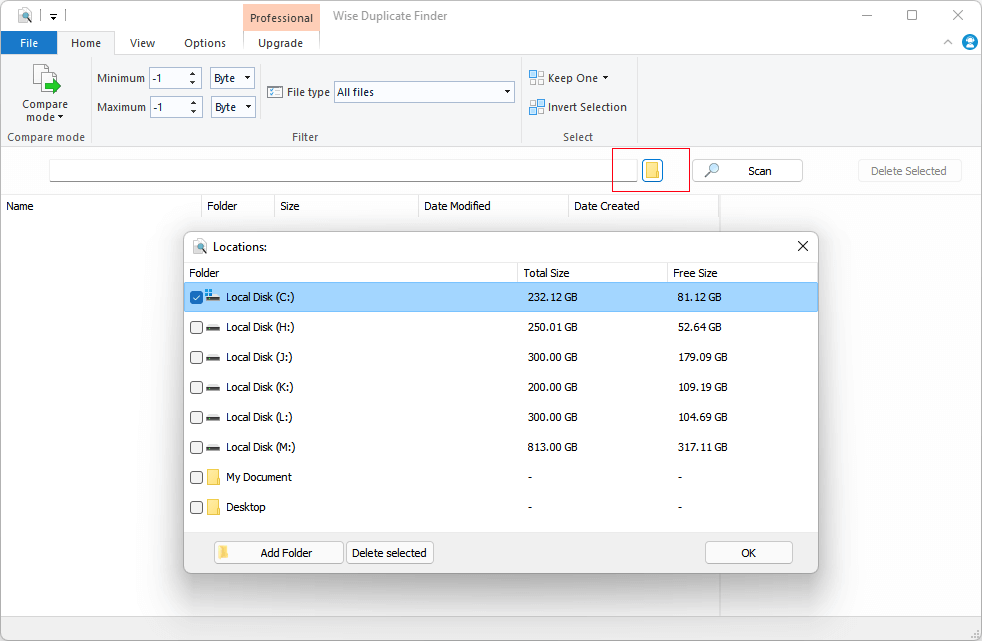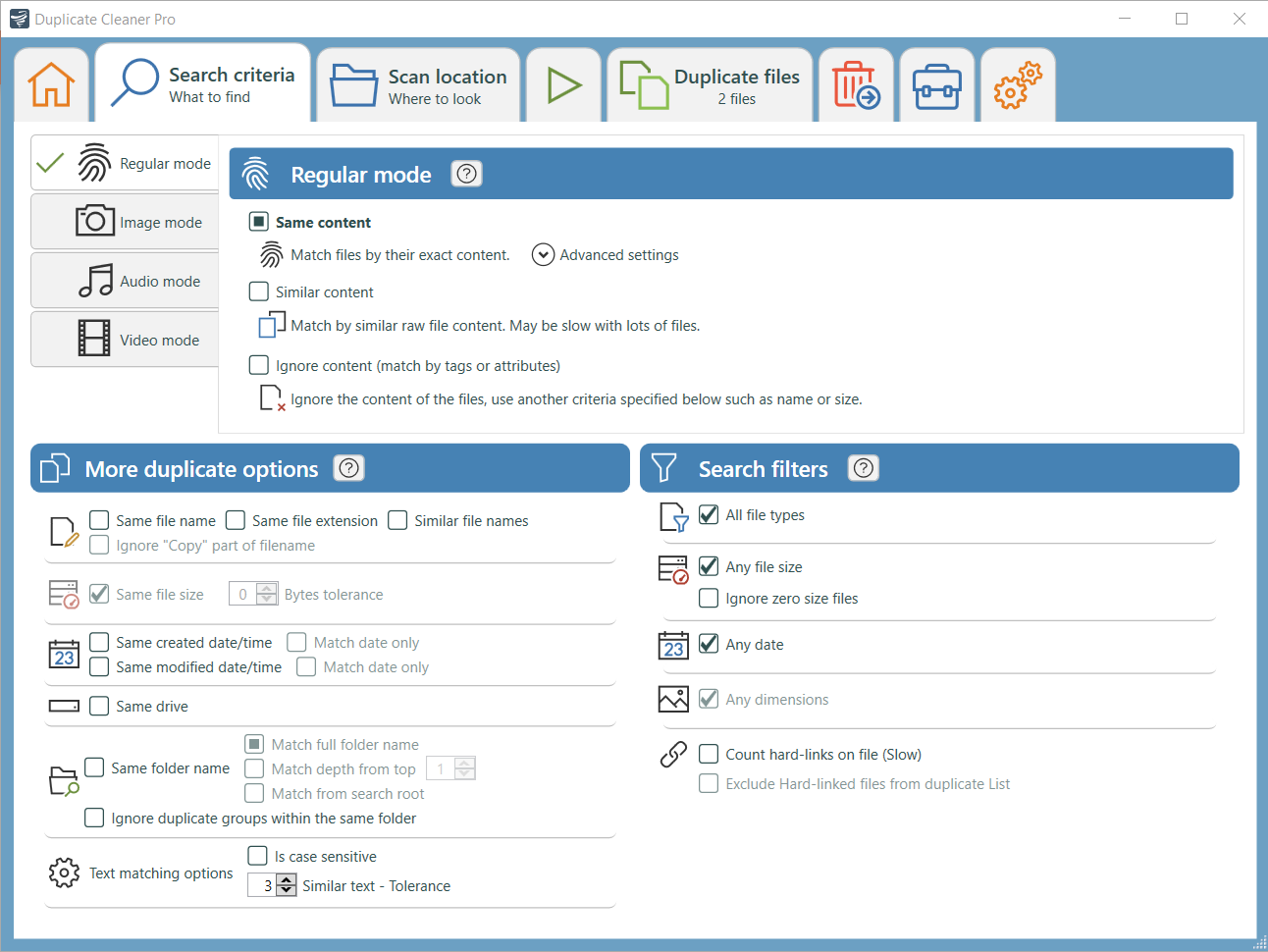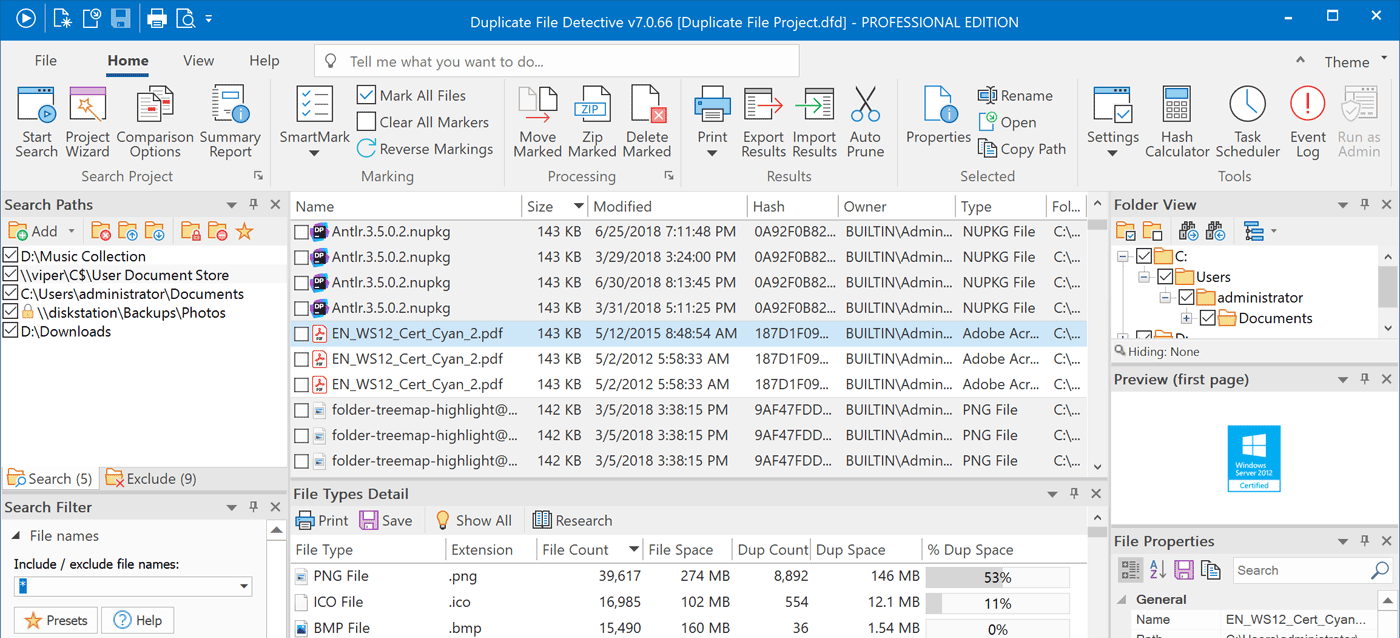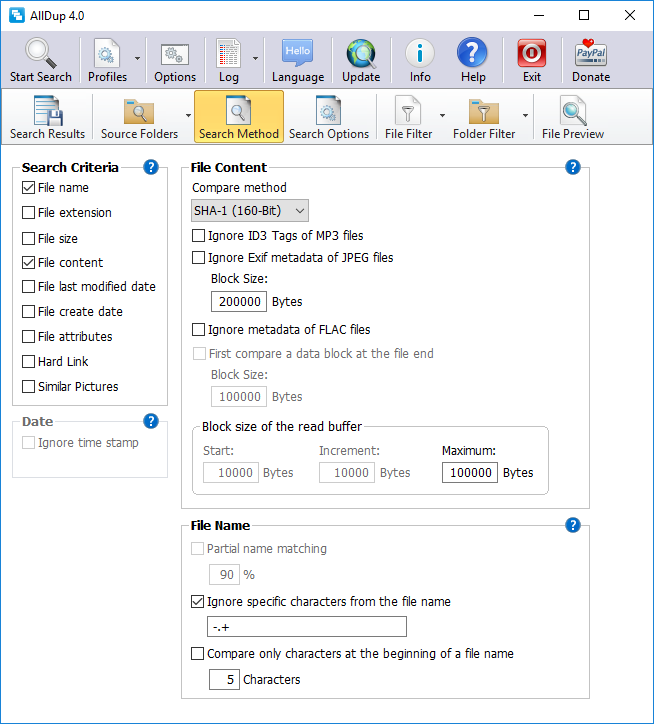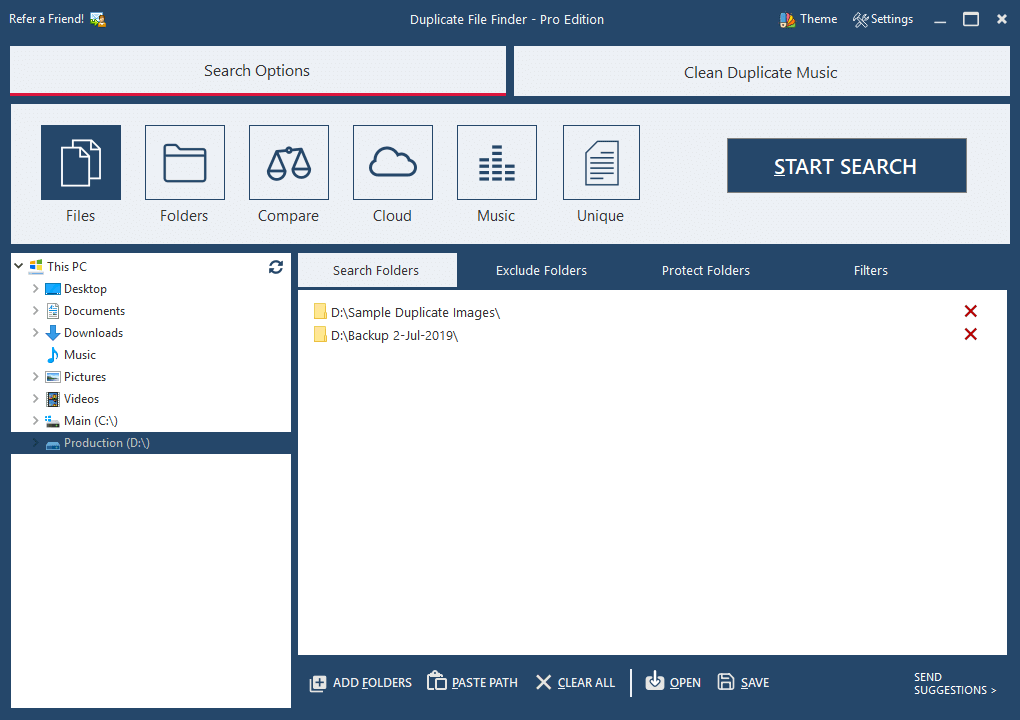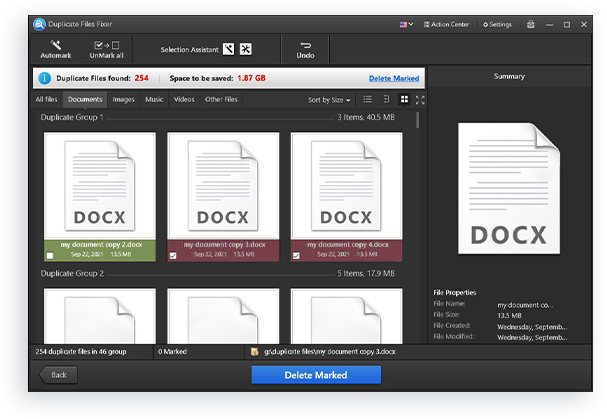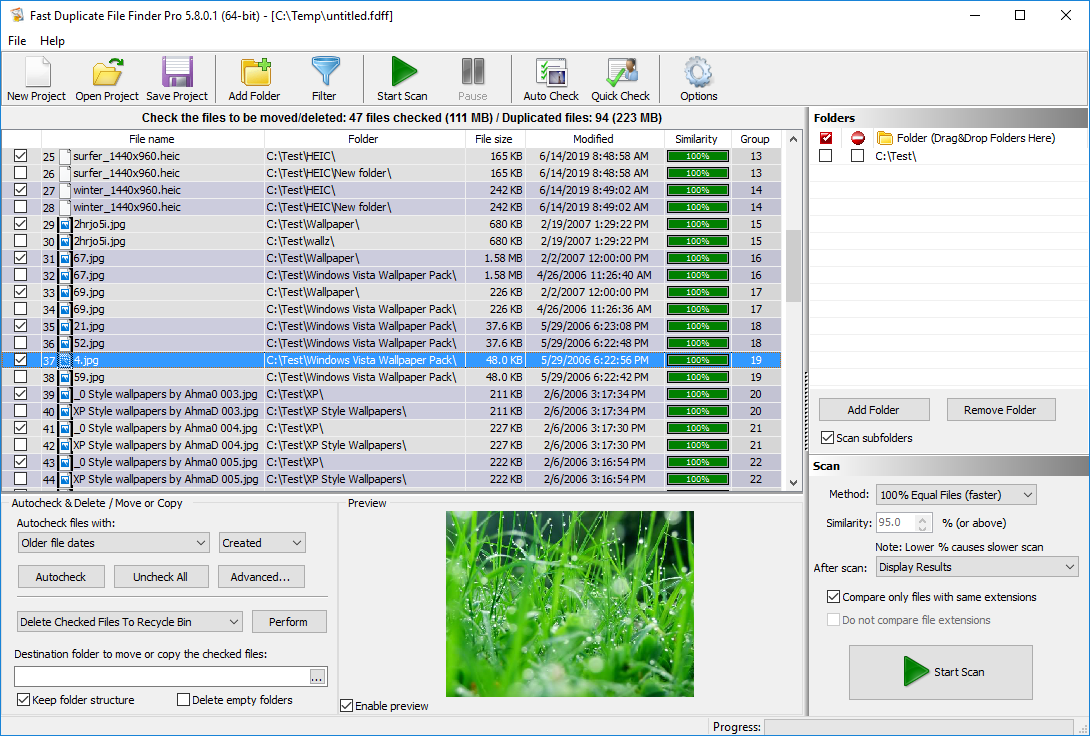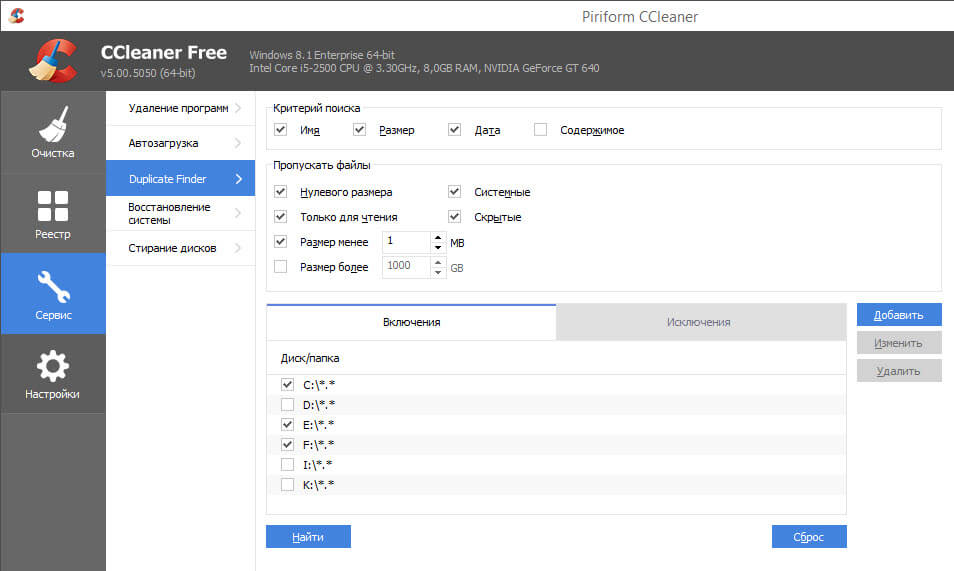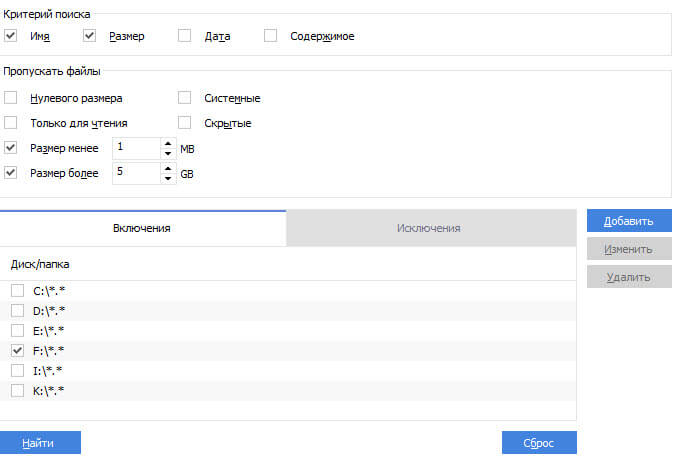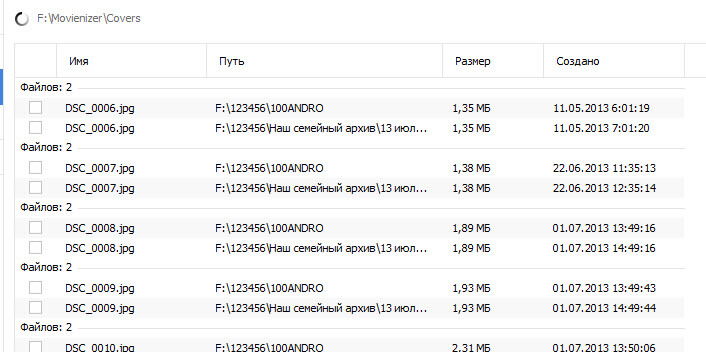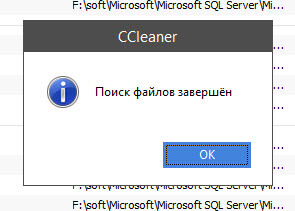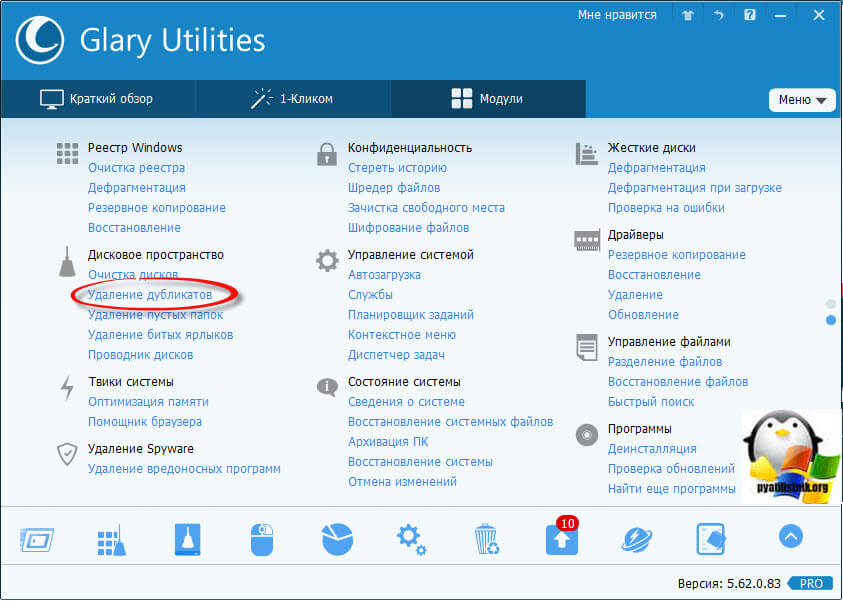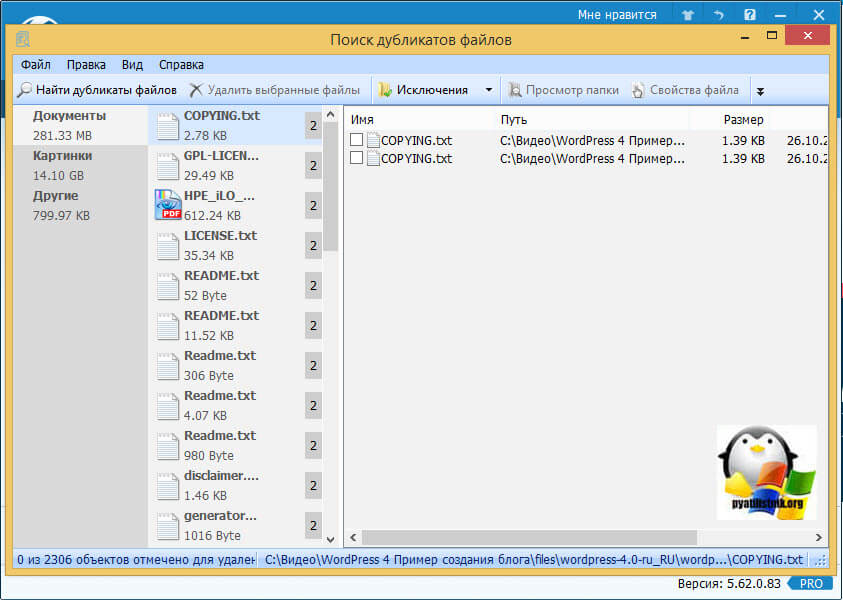Чистим диск, забившийся одинаковыми изображениями, документами и музыкой.
Наверняка у любого из нас на диске со временем скапливаются файлы-дубликаты. Файлы в «Загрузках», которые вы скачали несколько раз, одинаковые фотографии и музыкальные композиции, лежащие в таких недрах, что до них просто не доходят руки. Избавиться от всего этого можно и вручную, но куда быстрее за вас сработают специальные утилиты, ищущие одинаковые файлы.
CCleaner
Очень популярный «чистильщик», который, наверное, установлен у каждого. Да, он может не только искать системный мусор и очищать историю и cookies браузеров, но и убирать дубликаты файлов.
Платформы: Windows, Mac.
Цена: бесплатно, 24,95 доллара за расширенную версию.
Загрузить CCleaner →
dupeGuru
Программа ищет файлы как с одинаковыми или похожими названиями, так и с идентичным содержимым. Хорошо работает с музыкой и может отыскивать одинаковые музыкальные файлы, даже если у них разные теги. Кроме того, dupeGuru умеет сравнивать изображения, чтобы найти не только одинаковые, но и просто похожие фотографии.
Разрабатывается для Mac и Linux. Версия для Windows больше не поддерживается разработчиком, но её можно загрузить с официального сайта — она полностью работоспособна.
Платформы: Windows, Mac, Linux.
Цена: бесплатно.
Загрузить dupeGuru →
SearchMyFiles
Продвинутое приложение для поиска файлов, которое, помимо прочего, может удалять дубликаты. SearchMyFiles обладает гибкими фильтрами, так что вы можете настроить поисковую выдачу так, как вам угодно.
Платформы: Windows.
Цена: бесплатно.
Загрузить SearchMyFiles →
Gemini 2
Популярное приложение для Mac, которое ищет одинаковые или похожие файлы и показывает, в чём разница между ними. Копии в «Фото», в фонотеке iTunes — мимо Gemini 2 не пройдёт ничего. Разработчиками заявлен умный механизм поиска дубликатов, который запоминает, какие файлы вы оставляете, а что решаете удалить.
Платформы: Mac.
Цена: 19,95 доллара.
Загрузить Gemini 2→
AllDup
Хотя AllDup бесплатна, она умеет немало. Ищет, удаляет, копирует и перемещает дубликаты файлов, в том числе одинаковые аудиозаписи с разными тегами. Присутствует гибкая настройка поиска. С помощью встроенного просмотрщика можно изучить файлы и выбрать, что именно удалять.
Платформы: Windows.
Цена: бесплатно.
Загрузить AllDup →
Duplicate File Finder
Duplicate File Finder быстро и эффективно отыскивает файлы-копии. Предоставляет интересную возможность поиска дубликатов не только на жёстком диске, но и в локальной сети. Может работать с изображениями и музыкой, сравнивая как теги, так и содержимое. Функция предпросмотра поможет разобраться, что действительно удалить, а что оставить. К сожалению, в бесплатной версии довольно много опций недоступно.
Платформы: Windows.
Цена: бесплатно, 29,95 доллара за расширенную версию.
Загрузить Duplicate File Finder →
Total Commander
Универсальный файловый менеджер, который может сделать с вашими файлами что угодно. В том числе и найти файлы-дубликаты. Включить опцию поиска копий можно на вкладке с параметрами поиска, там же, где указываются другие атрибуты искомых файлов.
Платформы: Windows.
Цена: 43,9 доллара.
Загрузить Total Commander →
DupeGuru выглядит наиболее привлекательным вариантом. Он бесплатен, при этом предлагает все необходимые функции для избавления вашего диска от скопившегося барахла. Огорчает лишь тот факт, что разработка версии для Windows остановлена. Пользователям Windows, не желающим платить за коммерческие альтернативы, больше подойдёт AllDup. А CCleaner и Total Commander — это более универсальные и распространённые решения, которые, наверное, уже установлены у каждого.
Содержание
- Способ 1: Встроенный поиск Windows
- Способ 2: Поиск в «Windows PowerShell»
- Способ 3: Поиск в CCleaner
- Способ 4: Использование специальной программы
- Вопросы и ответы
Возможности этого способа весьма ограничены, поскольку он позволяет искать только те файлы, параметры которых известны заранее. Как правило, таким параметром является имя файла.
- Перейдите через «Проводник» в ту директорию, где есть потенциальные дубликаты, и вставьте в поисковое поле название файла, повторы которого хотите найти.
- Нажмите кнопку поиска или клавишу ввода, чтобы начать поиск, если процедура не запустилась автоматически сразу после вставки запроса.
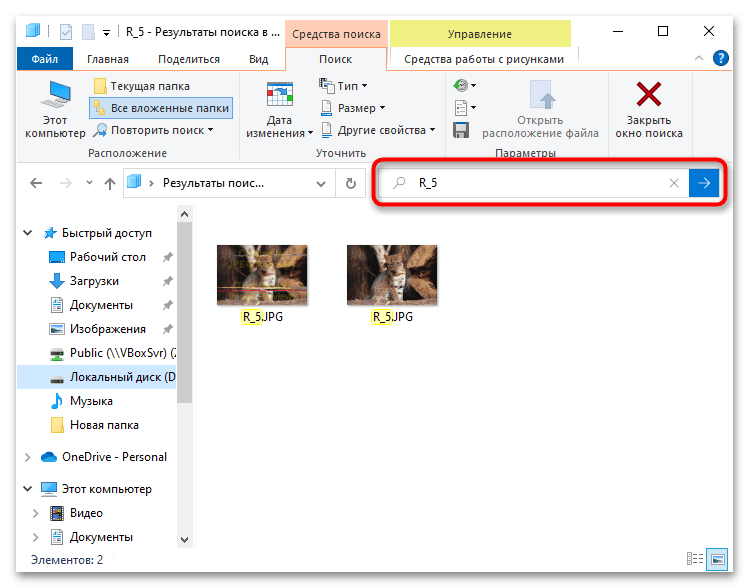
Windows 10 выведет список всех файлов, имеющих одинаковое имя. Если вы ищете дубликаты изображений, выставьте режим миниатюр «Крупные значки» — это позволит вам обнаружить одинаковые файлы визуально.
Способ 2: Поиск в «Windows PowerShell»
Эффективным и точным, но медленным и недостаточно удобным способом поиска дубликатов является использование «Windows PowerShell». Суть его заключается в вычислении и сравнении контрольных сумм файлов в указанном расположении с последующим выводом результатов в консоль.
- Откройте «PowerShell» от имени администратора из контекстного меню кнопки «Пуск» или другим известным вам способом.
- Замените в коде
Get-ChildItem -path C:Test -Recurse | Get-FileHash | Group-Object -property hash | Where-Object { $_.count -gt 1 } | ForEach-Object { $_.group | Select-Object Path, Hash }элемент C:Test своим путем к сканируемой папке или разделу. - Скопируйте отредактированный код скрипта, вставьте его в консоль и нажмите клавишу ввода.
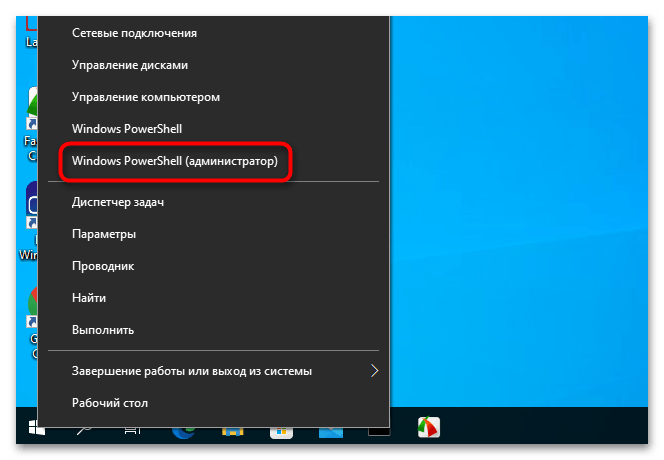
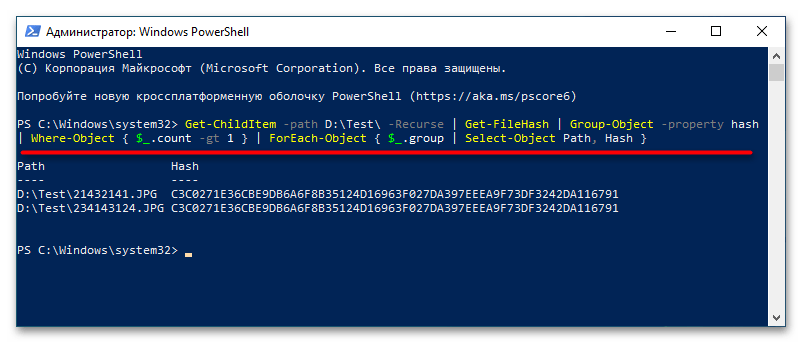
В результате в «PowerShell» будет выведен список найденных дубликатов с указанием их полных путей и контрольных сумм.
Способ 3: Поиск в CCleaner
Если на компьютере у вас установлен популярный чистильщик CCleaner, можете воспользоваться им. Эта программа умеет не только удалять временные и устаревшие данные, но и находить на жестком диске дубликаты.
Скачать CCleaner
- Запустите приложение и перейдите в раздел «Инструменты» → «Поиск дублей».
- При необходимости задайте критерии поиска и выберите диски или каталоги, в которых будет производиться поиск. Если предполагаемые дубликаты имеют разные имена, но одно содержимое, измените критерий поиска, оставив отмеченными только пункты «Размер» и «Содержимое». Нажмите кнопку «Найти».
- CCleaner выведет список дубликатов в следующем окне, в котором вы сможете их отметить и удалить.
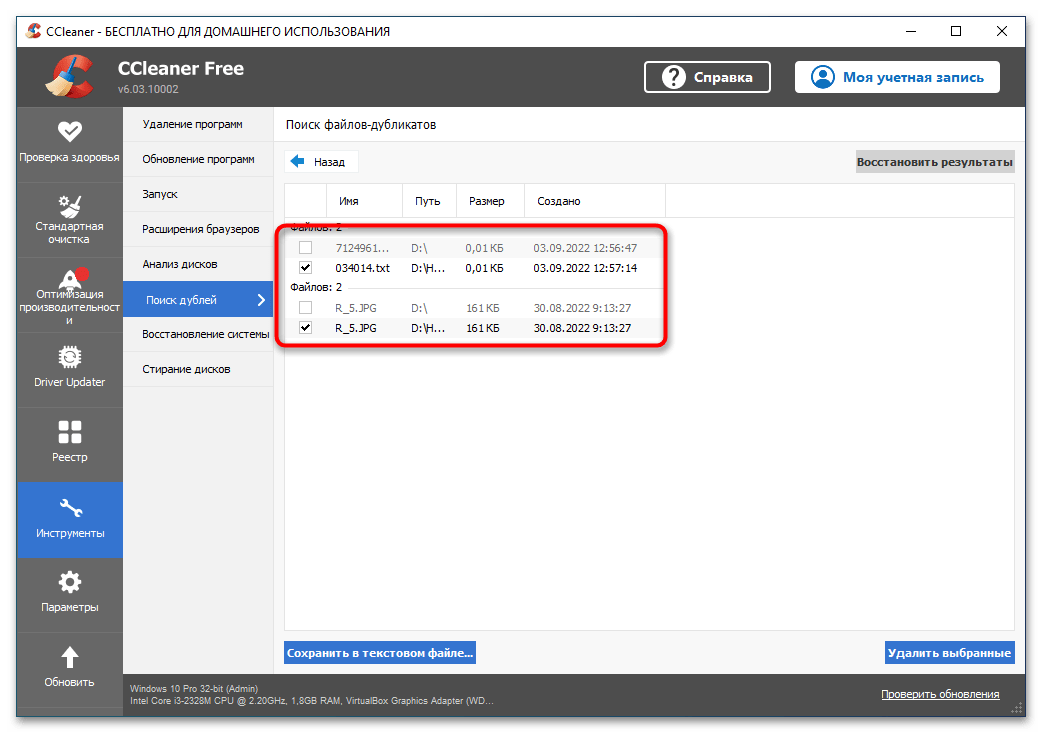
Способ 4: Использование специальной программы
Еще больше возможностей в плане поиска дублирующихся файлов предоставляют специальные программы. Мы рассмотрим AllDup, умеющую искать по множеству разных параметров и с использованием разнообразных алгоритмов. Так, приложением поддерживается поиск похожих фотографий, поиск внутри архивов, вычисление контрольных сумм, исключение метаданных и так далее.
Скачать AllDup с официального сайта
- Скачайте программу с сайта разработчика, установите и запустите приложение. В разделе «Исходные папки» выберите диски или каталоги, в которых будет выполняться поиск.
- Переключитесь в раздел «Метод поиска» и задайте, если необходимо, метод и критерии поиска. Всего в AllDup доступно шесть методов обнаружения дублей, причем каждый метод имеет набор критериев. Нажмите расположенную в левом верхнем углу окна программы кнопку в виде увеличительного стекла.
- Результаты будут выведены в новом окне с поддержкой функций предпросмотра и получения детальной информации о найденных дублях.
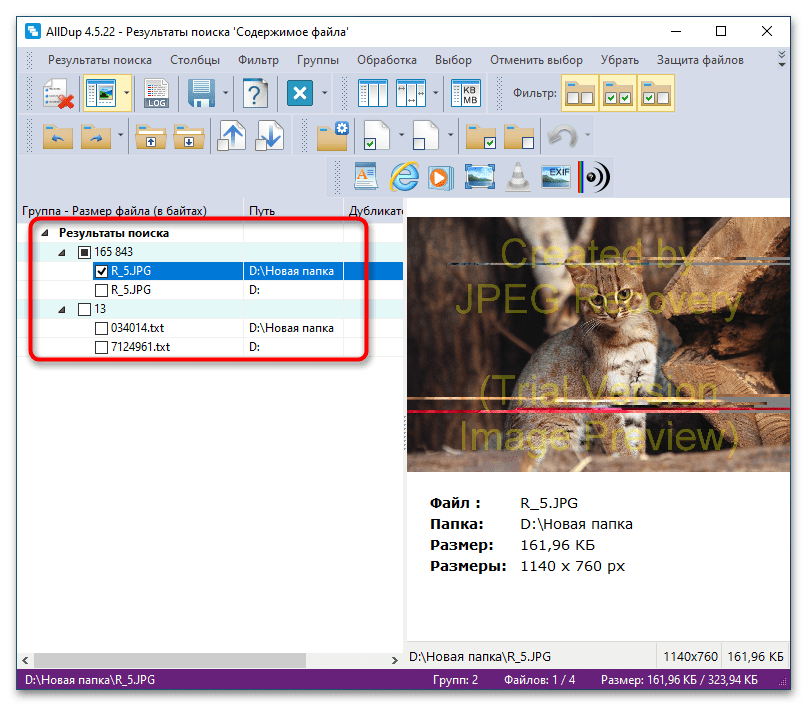
Существуют также и другие программы для поиска дубликатов, которые вы можете использовать в Windows 10. Их много и самых разных, платных и бесплатных, простых и продвинутых. На нашем сайте уже имеются обзорные статьи подобных инструментов, ознакомиться с которыми вы можете по этим ссылкам.
Подробнее:
Программы для поиска дубликатов файлов на компьютере
Программы для поиска дубликатов фотографий
Еще статьи по данной теме:
Помогла ли Вам статья?

Для чего это может потребоваться? Почти у любого пользователя, который достаточно продолжительное время сохраняет архивы фотографий, видео, музыки и документов к себе на диски (не важно, внутренние или внешние хранилища), с огромной вероятностью «образуются» дубликаты одних и тех же файлов, занимающие лишнее место на HDD, SSD или другом накопителе.
Это не особенность Windows или систем хранения, скорее — особенности нас самих и результат значительного объема хранимых данных. И, может оказаться, что найдя и удалив дубликаты файлов, вы сможете освободить значительное место на диске, а это может быть полезным, особенно для SSD. См. также: Как очистить диск от ненужных файлов.
Важно: не рекомендую выполнять поиск и удаление (особенно автоматическое) дубликатов сразу на всём системном диске, указывайте в приведенных программах ваши пользовательские папки. Иначе есть значительный риск удалить необходимые системные файлы Windows, которые нужны более чем в одном экземпляре.
AllDup — мощная бесплатная программа для поиска дубликатов файлов
Бесплатная программа AllDup доступна на русском языке и содержит все необходимые функции и настройки, имеющие отношение к поиску дубликатов файлов на дисках и в папках Windows 10 – XP (x86 и x64).
Среди прочего поддерживается поиск на нескольких дисках, внутри архивов, добавление фильтров файлов (например, если нужно найти только дубликаты фотографий или музыки или исключить файлы по размерам и другим характеристикам), сохранение профилей поиска и его результатов.
По умолчанию, в программе сравнение файлов происходит только по их именам, что не очень разумно: рекомендую сразу после начала использование включить поиск дубликатов только по содержимому или хотя бы по имени и размеру файла (эти настройки можно изменить в «Метод поиска»).
При поиске по содержимому файлы в результатах поиска сортируются по их размеру, доступен предварительный просмотр для некоторых типов файлов, например, для фотографий. Чтобы удалить ненужные дубликаты файлов с диска, отметьте их и нажмите кнопку слева вверху в окне программы (Файл-менеджер для операций с выбранными файлами).
Выберите, полностью ли их удалить или переместить в корзину. Допустимо не удаление дубликатов, а их перенос в какую-либо отдельную папку или же переименование.
Подводя итог: AllDup функциональная и настраиваемая утилита для быстрого и удобного поиска дубликатов файлов на компьютере и последующих действий с ними, к тому же с русским языком интерфейса и (на момент написания обзора) чистая от какого-либо стороннего ПО.
Скачать AllDup можно бесплатно с официального сайта http://www.allsync.de/en_download_alldup.php (там же присутствует и portable версия, не требующая установки на компьютер).
DupeGuru
Программа DupeGuru — еще одна отличная бесплатная программа для поиска дубликатов файлов на русском языке. К сожалению, разработчики с недавних пор перестали обновлять версию для Windows (но обновляют DupeGuru для MacOS и Ubuntu Linux), однако имеющаяся на официальном сайте https://dupeguru.voltaicideas.net/ версия для Windows 7 (внизу страницы) прекрасно работает и в Windows 10.
Все что потребуется для использования программы — добавить папки для поиска дубликатов в список и запустить сканирование. По его завершении вы увидите список найденных дубликатов файлов, их расположение, размеры и «процент», на сколько этот файл совпадает с каким-либо другим файлом (по любым из этих значений можно отсортировать список).
При желании, вы можете сохранить этот список в файл или отметить файлы которые требуется удалить и сделать это в меню «действия».
Например, в моем случае одна из тестировавшихся недавно программ, как оказалось, скопировала свой файлы установки в папку Windows и оставила там (1, 2), забрав у меня драгоценные 200 с лишним Мб, этот же файл остался и в папке загрузок.
Как видно на скриншоте, отметка для выбора файлов есть только у одного из найденных образцов (и только его можно удалить) — при этом в моем случае логичнее удаление не из папки Windows (там, в теории, файл может быть нужен), а из папки загрузок. Если выбор нужно изменить, отметьте файлы, которые не нужно удалять и затем, в меню правого клика мыши — «Сделать выбранные эталоном», тогда отметка для выбора исчезнет у текущих файлов и появится у их дубликатов.
Думаю, с настройками и остальными пунктами меню DupeGuru у вас не составит труда разобраться: все они на русском и достаточно понятны. А сама программа ищет дубликаты быстро и надёжно (главное не удаляйте какие-либо системные файлы).
Duplicate Cleaner Free
Программа для поиска дубликатов файлов на компьютере Duplicate Cleaner Free — еще одно скорее хорошее, чем плохое решение, особенно для начинающих пользователей (на мой взгляд, этот вариант проще). Несмотря на то что сравнительно ненавязчиво предлагает приобрести Pro версию и ограничивает некоторые функции, в частности поиск только одинаковых фотографий и изображений (но при этом доступны фильтры по расширениям, что позволяет также искать только картинки, возможен поиск только одинаковой музыки).
Также, как и предыдущие программы, Duplicate Cleaner имеет русский язык интерфейса, но некоторые элементы, судя по всему, были переведены с использованием машинного перевода. Тем не менее, почти всё будет понятно и, как было упомянуто выше, работа с программой скорее всего будет очень простой для начинающего пользователя, которому потребовалось найти и удалить одинаковые файлы на компьютере.
Скачать бесплатно Duplicate Cleaner Free вы можете с официального сайта https://www.digitalvolcano.co.uk/dcdownloads.html
Как найти дубликаты файлов с помощью Windows PowerShell
При желании, можно обойтись без сторонних программ для поиска и удаления дубликатов файлов. Недавно я писал о том, как вычислить хэш файла (контрольную сумму) в PowerShell и эту же функцию можно использовать для поиска одинаковых файлов на дисках или в папках.
При этом, можно найти множество различных реализаций скриптов Windows PowerShell, позволяющих найти дубликаты файлов, вот некоторые варианты (сам я не специалист по написанию таких программ):
- http://n3wjack.net/2015/04/06/find-and-delete-duplicate-files-with-just-powershell/
- https://gist.github.com/jstangroome/2288218
- http://www.erickscottjohnson.com/blog—examples/finding-duplicate-files-with-powershell
Ниже на скриншоте — пример использования слегка модифицированного (чтобы он не удалял дубликаты файлов, а отображал их список) первого скрипта в папке изображений (где лежат две одинаковые картинки — те же, что нашла программа AllDup).
Если для вас создание скриптов PowerShell — привычное дело, то, думаю, в приведенных примерах вы сможете найти полезные подходы, которые помогут реализовать поиск дубликатов файлов необходимым именно вам способом или даже автоматизировать процесс.
Дополнительная информация
Помимо приведенных программ поиска дубликатов файлов, есть много других утилит такого рода, многие из них не бесплатны или ограничивают функции до регистрации. Также при написании этого обзора попались программы-пустышки (которые делают вид, что ищут дубликаты, а по факту лишь предлагают установить или купить «основной» продукт) от довольно-таки именитых разработчиков, которые у всех на слуху.
На мой взгляд, свободно распространяемые утилиты для поиска дубликатов, особенно первые две из данного обзора, более чем достаточны для любых действий по поиску одинаковых файлов, в том числе музыки, фотографий и картинок, документов.
Если же приведенные варианты вам показались не достаточными, при загрузке других найденных вами программ (да и перечисленных мною — тоже) будьте внимательны при установке (во избежание установки потенциально нежелательного ПО), а еще лучше — проверяйте загружаемые программы с помощью VirusTotal.com.
Over time, your Windows PC builds up a collection of duplicate files, which ultimately reduces the amount of storage you have left. Consequently, your hard drive gets cluttered, and your computer may feel slower.
You could get an extra USB flash drive or cloud storage to offload extra files, but that won’t fix the problem of duplicate files on your device.
Since removing duplicate files manually can be tedious, your best bet would be to use tools that can find and remove the duplicate files from your PC automatically.

How to Find and Remove Duplicate Files in Windows 10
Duplicate files can come from different sources like multiple backups to files in the Windows.old folder, copied photos, music files, or application files.
The challenge lies in finding and removing these files to free up storage.
In addition, there’s a danger of deleting files that look similar but aren’t duplicates. Doing this may cause some apps to misbehave, or in the case of system files may make your computer unbootable.
To avoid removing critical system files, you’re better off deleting only duplicate files that you recognize.
Windows lacks a built-in utility for finding and removing duplicate files, but you can use these third-party duplicate file finder tools for Windows 10.
1. Duplicate Cleaner Free
Duplicate Cleaner Free is a duplicate file scanner that can deep scan your PC to find and mark duplicate files for deletion based on your criteria.
Once you download and install Duplicate Cleaner, you can select the folders you want to scan, and the tool will give you a list of results with all the duplicate files on your PC.
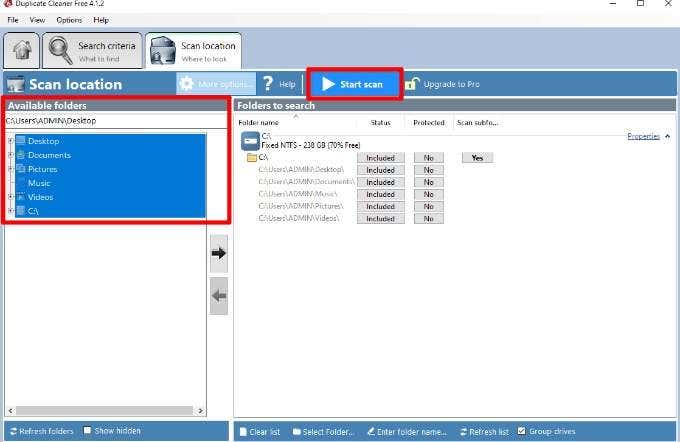
Duplicate Cleaner Free is a trial version of the pro edition, but it still offers an easy way to find and remove up to 100 duplicate files.
Key Features:
- Simple, easy to use interface
- Search filters to fine-tune your search
- File selection assistant to control what you want to keep or remove
2. Duplicate File Finder
If your hard drive is overwhelmed with all types of files that consume lots of space, Duplicate File Finder by Auslogics can help you find and clean out the duplicate files.
The program scans all file types on your PC to find duplicates and automatically selects the files based on your search parameters. You can also pick the files you want to delete and specify what happens to the duplicate files you delete.
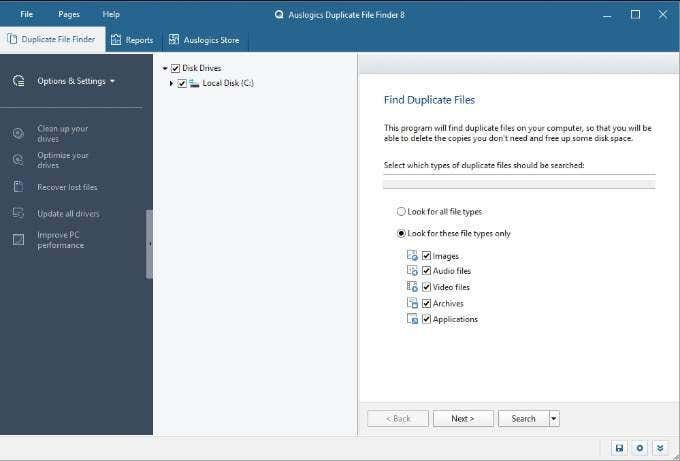
Key Features:
- File selection tool
- Customizable settings by size, file name, date, hidden files
- Native Rescue Center to store duplicate files
- Recycle Bin for files you delete
3. SearchMyFiles
SearchMyFiles is a portable file search utility that comes with a duplicate file finder. The tool hosts lots of detailed features but doesn’t take up much memory.
You can modify several search functions when searching for files. For instance, you can exclude files by extension, search for files based on size, or exclude files if they don’t contain specific text.

Other file search options include using wildcards to find files and subdirectories and including or excluding files identified as hidden, read-only, encrypted, compressed, or archived.
Key Features:
- File search options like wildcards
- File removal tool
- SearchMyFiles for faster access to built-in features
4. Duplicate File Remover
Duplicate File Remover uses a media editor tool to separate your files individually and remove all duplicate files and their copies from your storage. The tool works instantly to remove duplicate media files or multiple copies of a single file.
You can easily navigate multiple media files and documents to find the original and the duplicates for deletion. The tool will scan the file system, select files from your storage, sort the files and then display a list of the duplicates for deletion.
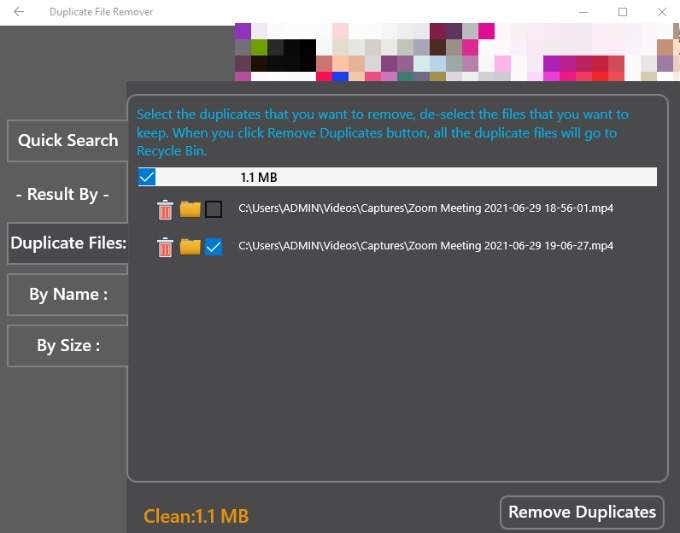
Key Features:
- Live status viewer that displays file processing
- File scanner
- Group view for media files stored on your device
5. Duplicate Cleaner (Pro)
Duplicate Cleaner Pro is a lightweight tool packed with advanced features to help you find and remove duplicate files on your computer.
You can set up your search criteria to find duplicate files by keyword, file type, date, and other parameters. Plus, the tool scans hidden folders and zip files to weed out the duplicates for deletion.
Duplicate Cleaner Pro can search your entire hard drive very fast as it uses a method that compares hash codes of duplicate file sizes.

Once the hashes are calculated, you’ll get a summary of all the duplicate files on the device. This helps you filter the results by folder, and you can delete the duplicates in each folder if you want or delete entire folder groups altogether.
Key Features:
- Search tool
- Dashboard to set up search criteria
- Zip file and hidden folder scanner
Find and Remove All Traces of Duplicate Files
Duplicate file finders scan your PC for unnecessary duplicate files so you can delete them, free up space on your device and enhance the device’s performance.
Whether you want a simple tool or one with advanced filters, these five programs can help you get rid of duplicate files faster than doing it manually.
How do you find and remove duplicate files in Windows 10? Share with us in a comment below.
Over time, your Windows PC builds up a collection of duplicate files, which ultimately reduces the amount of storage you have left. Consequently, your hard drive gets cluttered, and your computer may feel slower.
You could get an extra USB flash drive or cloud storage to offload extra files, but that won’t fix the problem of duplicate files on your device.
Since removing duplicate files manually can be tedious, your best bet would be to use tools that can find and remove the duplicate files from your PC automatically.

How to Find and Remove Duplicate Files in Windows 10
Duplicate files can come from different sources like multiple backups to files in the Windows.old folder, copied photos, music files, or application files.
The challenge lies in finding and removing these files to free up storage.
In addition, there’s a danger of deleting files that look similar but aren’t duplicates. Doing this may cause some apps to misbehave, or in the case of system files may make your computer unbootable.
To avoid removing critical system files, you’re better off deleting only duplicate files that you recognize.
Windows lacks a built-in utility for finding and removing duplicate files, but you can use these third-party duplicate file finder tools for Windows 10.
1. Duplicate Cleaner Free
Duplicate Cleaner Free is a duplicate file scanner that can deep scan your PC to find and mark duplicate files for deletion based on your criteria.
Once you download and install Duplicate Cleaner, you can select the folders you want to scan, and the tool will give you a list of results with all the duplicate files on your PC.
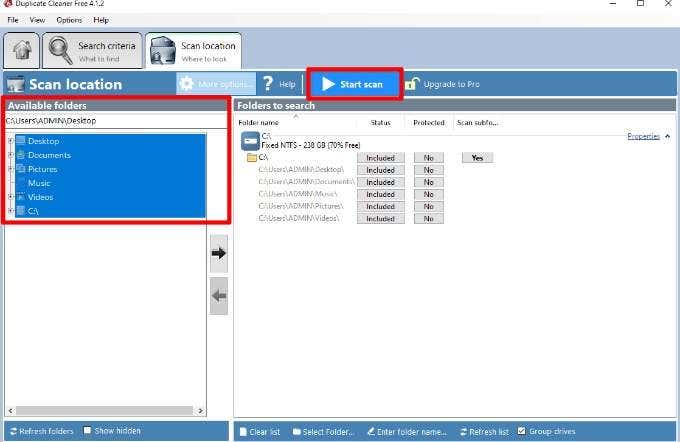
Duplicate Cleaner Free is a trial version of the pro edition, but it still offers an easy way to find and remove up to 100 duplicate files.
Key Features:
- Simple, easy to use interface
- Search filters to fine-tune your search
- File selection assistant to control what you want to keep or remove
2. Duplicate File Finder
If your hard drive is overwhelmed with all types of files that consume lots of space, Duplicate File Finder by Auslogics can help you find and clean out the duplicate files.
The program scans all file types on your PC to find duplicates and automatically selects the files based on your search parameters. You can also pick the files you want to delete and specify what happens to the duplicate files you delete.
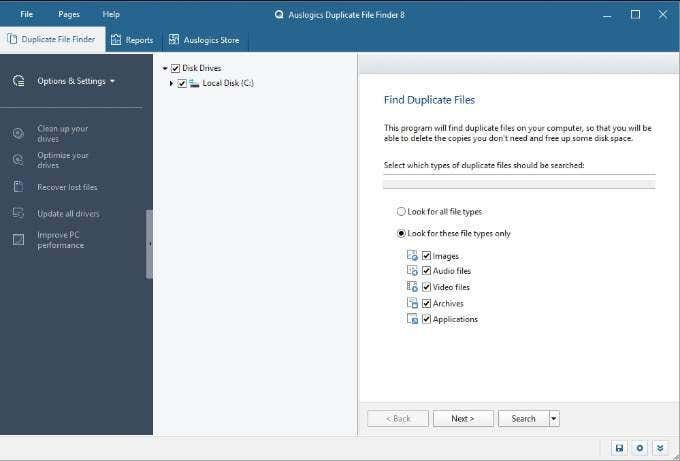
Key Features:
- File selection tool
- Customizable settings by size, file name, date, hidden files
- Native Rescue Center to store duplicate files
- Recycle Bin for files you delete
3. SearchMyFiles
SearchMyFiles is a portable file search utility that comes with a duplicate file finder. The tool hosts lots of detailed features but doesn’t take up much memory.
You can modify several search functions when searching for files. For instance, you can exclude files by extension, search for files based on size, or exclude files if they don’t contain specific text.

Other file search options include using wildcards to find files and subdirectories and including or excluding files identified as hidden, read-only, encrypted, compressed, or archived.
Key Features:
- File search options like wildcards
- File removal tool
- SearchMyFiles for faster access to built-in features
4. Duplicate File Remover
Duplicate File Remover uses a media editor tool to separate your files individually and remove all duplicate files and their copies from your storage. The tool works instantly to remove duplicate media files or multiple copies of a single file.
You can easily navigate multiple media files and documents to find the original and the duplicates for deletion. The tool will scan the file system, select files from your storage, sort the files and then display a list of the duplicates for deletion.
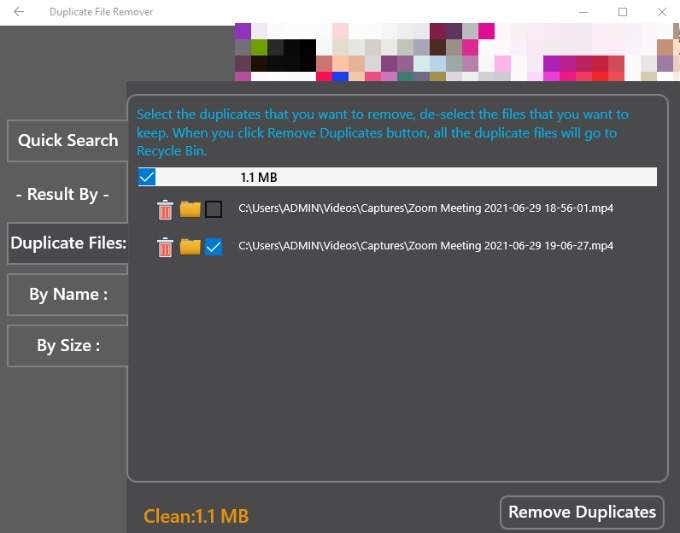
Key Features:
- Live status viewer that displays file processing
- File scanner
- Group view for media files stored on your device
5. Duplicate Cleaner (Pro)
Duplicate Cleaner Pro is a lightweight tool packed with advanced features to help you find and remove duplicate files on your computer.
You can set up your search criteria to find duplicate files by keyword, file type, date, and other parameters. Plus, the tool scans hidden folders and zip files to weed out the duplicates for deletion.
Duplicate Cleaner Pro can search your entire hard drive very fast as it uses a method that compares hash codes of duplicate file sizes.

Once the hashes are calculated, you’ll get a summary of all the duplicate files on the device. This helps you filter the results by folder, and you can delete the duplicates in each folder if you want or delete entire folder groups altogether.
Key Features:
- Search tool
- Dashboard to set up search criteria
- Zip file and hidden folder scanner
Find and Remove All Traces of Duplicate Files
Duplicate file finders scan your PC for unnecessary duplicate files so you can delete them, free up space on your device and enhance the device’s performance.
Whether you want a simple tool or one with advanced filters, these five programs can help you get rid of duplicate files faster than doing it manually.
How do you find and remove duplicate files in Windows 10? Share with us in a comment below.

Наверняка вы испытываете раздражение каждый раз, когда при попытке загрузить какой-либо файл на компьютер получаете всплывающее сообщение «не удаётся сохранить файл из-за нехватки места на диске». Вы пытаетесь удалить какие-то файлы, чтобы освободить хоть немного места для новых, и замечаете, что в вашей системе встречаются дубликаты. Они — главные кандидаты на удаление, но ручной их поиск — процесс трудоёмкий и утомительный.
В этой статье я расскажу о различных утилитах, которые помогут легко и быстренько избавиться от одинаковых файлов.
XYplorer
Подойдёт для управления файлами и удаления дубликатов.
XYplorer — это отличное решение, позволяющее пользователям находить дубликаты и эффективно управлять файлами. Имеющаяся в приложении функция обнаружения дубликатов файлов даёт возможность осуществлять глубокий поиск. XYplorer упрощает процесс группировки различных типов дубликатов и управления ими.
Особенности:
- Очень удобен в использовании и позволяет пользователям осуществлять необходимые настройки.
- Помогает управлять файлами, перемещать и переносить их.
- Использует побитовое сравнение, что позволяет легко обнаруживать дубликаты файлов.
- Может использоваться в качестве файлового менеджера.
Вердикт: Хороший инструмент, который может работать как файловый менеджер и средство поиска одинаковых файлов.
Скачать (от $9.95)
Auslogics Duplicate File Finder
Подойдёт для выявления дубликатов файлов во внешних дисках и повышения производительности вашей системы.
Auslogics — отличный инструмент, позволяющий искать повторяющиеся файлы в системе. Для обеспечения высокой точности и хорошей производительности он использует движок MD5.
Самое приятное в этом бесплатном инструменте — возможность задавать различные параметры при поиске дубликатов файлов. После нахождения дубликатов вы сможете отправить их в корзину или удалить навсегда.
Особенности:
- Позволяет применять различные фильтры при поиске дубликатов файлов.
- Проверяет наличие дубликатов файлов формата exe.
- Доступен на нескольких языках.
- Может использоваться на внешних устройствах.
Вердикт: Это один из лучших вариантов, который позволит повысить скорость работы вашей системы.
Скачать (бесплатно)
DupeGuru
Подойдёт для поиска одинаковых файлов по различным параметрам. Может искать файлы разных типов, включая аудиофайлы.
В этой подборке это самый продвинутый инструмент, работающий на основе специально разработанного алгоритма. Он позволяет использовать различные параметры для сравнения файлов и поиска дубликатов. С помощью расширенных функций DupeGuru вы можете найти идентичные записи аудиофайлов и в конечном итоге повысить производительность системы.
Усовершенствованный алгоритм сопоставления делает поиск проще, быстрее и эффективнее.
Особенности:
- Для сравнения файлов используется расширенный список параметров, включающий теги, атрибуты, метаданные и т.д.
- Упрощена настройка процесса сканирования.
- Уникальный музыкальный режим позволяет искать дубликаты аудиофайлов.
Вердикт: DupeGuru имеет алгоритмы глубокого поиска и позволяет осуществлять различные типы сканирований, что делает его очень ценным инструментом.
Скачать (бесплатно)
Easy Duplicate Finder
Подойдёт для предпросмотра файлов и восстановления удалённых файлов.
Хороший инструмент с кучей полезных функций. Easy Duplicate Finder имеет различные средства сравнения файлов, помогающие пользователям искать дубликаты, а затем выбирать последующее действие — удаление найденных файлов, их переименование или группировка.
Самое главное достоинство данного инструмента заключается в том, что он разрешает перед удалением найденных дубликатов просмотреть их, а также оставляет пользователю возможность восстановить файлы после их удаления.
Особенности:
- Позволяет просматривать файлы перед их удалением и восстанавливать случайно удалённые файлы.
- Может выполнять поиск по различным типам файлов, включая списки музыкальных проигрывателей.
- Действия выполняются легко — в один клик мышкой.
Вердикт: Очень полезный инструмент, поскольку позволяет восстанавливать удалённые файлы и управлять дубликатами файлов.
Скачать (от $39.95)
Wise Duplicate Finder
Подойдёт для безопасной очистки компьютера от одинаковых файлов.
Wise Duplicate Finder делает возможным глубокий поиск дубликатов файлов и включает в себя такие функции, как восстановление удалённых файлов. Интерфейс этого инструмента удобен для пользователей, что упрощает навигацию по многочисленным функциям системы.
Особенности:
- Находит не только повторяющиеся файлы, но и пустые папки (и предлагает их удалить).
- Позволяет восстанавливать удалённые файлы.
- Позволяет легко автоматизировать разрешение на удаление лишних файлов.
- Инструмент многоязычен.
Вердикт: Хороший инструмент с различными функциями, которые делают вашу работу намного проще.
Скачать ($19.95)
Duplicate Cleaner Pro
Подойдёт для поиска отредактированных изображений. Пользователь может просмотреть найденные файлы и, если они больше не нужны, удалить их навсегда.
В Duplicate Cleaner Pro есть очень полезная функция, позволяющая вам находить отредактированные файлы, а затем группировать их в соответствии с вашими требованиями. Этот инструмент даёт возможность просматривать и сравнивать файлы перед их удалением. После просмотра различных файлов и их дубликатов пользователь может выстроить свой план дальнейших действий.
Особенности:
- Удобный и простой интерфейс.
- Несколько режимов сканирования.
- Разрешает сканировать даже ZIP-файлы.
- Просматривает отредактированные файлы и помечает их.
Вердикт: Это хороший инструмент с интуитивно понятным интерфейсом и различными режимами сканирования.
Скачать ($39)
Duplicate File Detective
Подойдёт для поиска одинаковых файлов на различных устройствах, дисках и общих сетевых ресурсах.
Многим из вас этот инструмент покажется очень простым в использовании, поскольку его интерфейс очень похож на интерфейс Microsoft Office. Кроме того, в Duplicate File Detective есть куча функций, которые упрощают работу. Благодаря расширенному алгоритму поиска пользователи могут быстро находить дубликаты файлов.
Duplicate File Detective работает невероятно быстро и эффективен при поиске текстовых документов.
Особенности:
- Поиск дублирующегося контента основан на анализе байтового содержимого.
- Заменяет удалённые дубликаты файлов ссылкой на оригинальные.
Вердикт: Хороший инструмент с различными функциями для очистки системы от повторяющихся файлов.
Скачать (от $60)
AllDup
Идеально подойдёт для поиска дубликатов документов, поскольку его алгоритм позволяет выполнять поиск в текстах.
AllDup позволяет пользователям быстро просматривать файлы. Он отображает процент данных, дублирующихся в различных текстовых файлах, благодаря чему вы можете комбинировать их. С помощью этого инструмента пользователи могут выполнять поиск по нескольким параметрам в разных типах файлов, что делает работу более быстрой, эффективной и простой.
Особенности:
- Позволяет пользователям искать дубликаты файлов вне зависимости от их общего числа.
- Глубоко просматривает различные текстовые файлы.
- Позволяет просматривать различные форматы файлов, облегчая поиск.
Вердикт: Этот инструмент весьма ценен, но он будет более полезен для текстовых документов, чем для файлов других типов.
Скачать (от $31.44)
Ashisoft Duplicate File finder
Подойдёт для глубокого и быстрого поиска одинаковых файлов в системе.
Для выявления дубликатов файлов программа использует сравнение на уровне байтов. Несомненным достоинством этого инструмента является то, что отчёты отправляются на вашу почту и могут быть просмотрены только зарегистрированным пользователем.
Этот инструмент легко использовать при работе с внешними дисками. А ещё он позволяет находить дубликаты файлов на Google Диске.
Особенности:
- Позволяет группировать файлы, которые вы хотите удалить.
- Обеспечивает предварительный просмотр изображения перед его удалением.
- Эффективно работает с внешними дисками и сетевыми ресурсами.
- Используемый алгоритм сокращает время, затрачиваемое на поиск дубликатов файлов.
Вердикт: Данный инструмент удобен тем, что сравнивает файлы на байтовом уровне и сокращает время поиска дубликатов файлов.
Скачать ($2.95 в месяц или $49.95 (единоразово))
Duplicate Files Fixer
Идеально подойдёт для корпоративной работы, так как умеет быстро находить дубликаты файлов не только в системе, но и на Google Диске и Dropbox.
Duplicate Files Fixer удобен тем, что позволяет искать различные файлы в вашей системе и формировать список разрешений и блокировок для разных типов файлов. Простой интерфейс программы делает её чрезвычайно удобной и эффективной.
Особенности:
- Автоматически помечает дубликаты файлов и папок.
- Создаёт резервную копию файлов перед их безвозвратным удалением.
- Позволяет устанавливать исключения.
Вердикт: Главные достоинства данного инструмента заключаются в возможности поиска дубликатов файлов на различных платформах и в наличии функции резервного копирования в облаке.
Скачать ($39.95)
Fast Duplicate File Finder
Идеально подойдёт для работы с большими объёмами данных, поскольку способен осуществлять эффективный поиск.
Этот инструмент очень удобен для пользователей, поскольку позволяет находить повторяющиеся файлы с помощью алгоритма бинарного сравнения. С ним система работает быстрее и эффективнее. Fast Duplicate File Finder отличается простым интерфейсом и не содержит ошибок, что делает его чрезвычайно ценным для пользователей.
Особенности:
- Использует алгоритм бинарного сравнения для получения эффективных результатов.
- Ищет различные дубликаты файлов, а затем помечает их.
- Позволяет пользователям восстанавливать файлы, удалённые в процессе.
Вердикт: Инструмент прост в использовании и не содержит ошибок, что повышает его ценность в глазах пользователей.
Скачать ($39.95)
Дубликаты файлов в системе могут оказаться для пользователя большой головной болью, поскольку занимают много места на жёстком диске. Из этого следует, что вы должны своевременно избавляться от таких избыточных файлов, чтобы ваша система оставалась быстрой и эффективной.
В этой статье собраны лучшие софтины, которые вы можете использовать для эффективного поиска и удаления одинаковых файлов.
Теги:
Windows
XYplorer
Auslogics Duplicate File Finder
DupeGuru
Easy Duplicate Finder
Wise Duplicate Finder
Duplicate Cleaner Pro
Duplicate File Detective
AllDup
Ashisoft Duplicate File finder
Duplicate Files Fixer
Fast Duplicate File Finder
Обновлено 25.11.2016
дубликаты файлов
Всем привет сегодня хочу рассказать как найти дубликаты файлов в Windows 10. Поиск дубликатов файлов, обычно хорошо проводить когда у вас на компьютере полная не неразбериха и начинает заканчиваться место, ну или просто решили прибраться у себя на жестком диске. В решении данной задачи нам поможет не безызвестная бесплатная программа ccleaner.
Поиск дублей файлов с помощью ccleaner
Недавно я рассказывал уже Как уничтожить данные с компьютера и там нам тоже помогла утилита ccleaner. Уверен,что далеко не все знают, что с помощью нее можно производить поиск дубликатов файлов на компьютере. Открываем ccleaner и переходим в пункт Сервис-Duplicate Finder.
поиск дубликатов файлов
Теперь выберем размер файлов для поиска, локальный диск где будет искать ccleaner. Жмем Найти
Выбор параметров поиска
Если программа найдет файлы соответствующие нашим требованиям заданным ранее, то вы увидите нечто подобное, имя файла и где лежат дубликаты.
Как только утилита закончит сканирование вы увидите сообщение, что поиск файлов завершен.
завершение работы
Вообще ccleaner очень мощная утилита, с довольно большим функционалом, который с каждого релиза новой версии, только увеличивается, плюс большим преимуществом является,ч то она полностью бесплатная, у нее конечно есть платная версия, но она нацелена больше на корпоративный сегмент рынка, для больших компаний. Из выше сказанного можно сделать ввод,что данная утилита должна всегда присутствовать на вашем компьютере или ноутбуке и помогать вам в повседневной жизни. Конечно поиск дубликатов файлов делается и другими утилитами, но ни одна из них не сравнится по мощности с ccleaner.
PS был случай что у моего приятеля с помощью такого метода мы смогли разгрузить его HDD на 27 гигабайт, которые занимали дубликаты.
Поиск дублей файлов с помощью GlaryUtilities
Эту же задачу, легко и более профессионально решает, новая утилита появившаяся в моем инструментарии и называется она GlaryUtilities, у меня она пятой версии. GlaryUtilities платная, но ее функционал реально стоит своих денег. Запускаем ее. Выбираем Удаление дубликатов в области Дисковое пространство.
Если у вас больше локальных дисков, то укажите какие именно нужно будет сканировать данной утилитой.
Начинается поиск дублей файлов, у меня в компьютере стоит ssd диск, поэтому на все про все ушло две минуты, еще конечно от объема диска зависит и количества файлов на нем.
В итоге ф вижу результат, он разбит на категории:
- Документы > тут в основном текстовые файлы, но и тут я могу сэкономить 281 мегабайт
- Картинки > у меня это в основном фотографии, но даже тут я у себя смог найти 14 гб дублей.
- Другие > тут все остальное, это могут быть системные файлы
Как видите поиск дублей файлов не такая уж и сложная и долгая задача, больше времени вы потратите на сравнивание этих копий, но от этого уже никуда не деться.
Материал сайта pyatilistnik.org
Программы для поиска дубликатов файлов
В нашей сегодняшней подборке представлены самые лучшие программы для поиска и удаления дубликатов файлов на вашем ПК. Каждая утилита поддерживает операционные системы от Windows XP до «десятки», обладает понятным интерфейсом и удобным управлением. Вы сможете воспользоваться помощью пошагового мастера и быстро освободить несколько гигабайт места на жестком диске.
Общий рейтинг
Общие данные
Основные функции
Дополнительные возможности
Общие данные:
Русский язык
Лицензия
Удобство интерфейса
Рейтинг
Основные функции:
Фото
Видео
Аудио
Архивы
Документы
Удаление в корзину
Рейтинг
Дополнительные возможности:
Удаление приложений
Автосканирование
Пошаговый мастер
Пакетная очистка
Безвозвратное удаление
Рейтинг

Advanced SystemCare Free — многофункциональное приложение для оптимизации вашего компьютера. Отличается популярностью среди пользователей стационарных ПК и ноутбуков по всему миру. Содержит все необходимые инструменты для повышения скорости и улучшения стабильности ОС Windows, включая удаление дубликатов файлов.
Умеет проводить безопасную чистку реестра, удалять мусорные объекты, защищать конфиденциальные данные, блокировать рекламное и шпионское ПО, уничтожать вирусы, дефрагментировать винчестер, корректно настраивать интернет-соединение и многое другое.
Работа с программой приносит одно удовольствие и совершенно не вызовет дискомфорт у новичков. Продвинутый подсказчик быстро обучит всем основам управления, а качественная система уведомлений не оставит без вашего внимания ту или иную проблему с оптимизацией.
Главные достоинства:
- Освобождение оперативной памяти;
- Быстрое освобождение места на диске;
- Инструмент поиска одинаковых файлов;
- Интуитивно понятный интерфейс на русском языке;
- Очистка кэша, куки и истории посещений в браузерах;
- Бесплатная версия утилиты совместима с Windows 10;
- Интеграция в панель уведомлений и контекстное меню;
- Возможность блокировать доступ ненадежным приложениям;
- На официальном сайте IOBit регулярно появляются обновления для софта;
- Автоматическая настройка системы на максимальную производительность;
- Популярный чистильщик также обладает функцией безвозрватного удаления файлов на компьютере, ноутбуке.
Полный обзор »

Программа представляет собой универсальный комплекс для очистки и оптимизации системы. Поиск дубликатов файлов является одной из дополнительных функций, но работает очень неплохо. Помимо работы с дублями, вы можете настроить параметры системы, очистить кеш, кукис браузеров, повысить приватность, удалить приложения и т.д. Модуль способен обнаружить дубликаты как на внутреннем накопителе, так и на разделах флешки. Нужно просто указать папки для проверки и немного подождать, а затем удалить лишнее через удобный интерфейс.
Особенности универсального приложения:
- Очистка и оптимизация ОС в автоматическом режиме;
- Удобство настройки и использования;
- Быстрый поиск дублей в заданных директориях;
- Удаление лишнего в два клика;
- Возможность деинсталляции других программ;
- Повышение безопасности работы в интернете.
Полный обзор »

Wise Care 365 поможет просто и эффективно поднять производительность ПК. Вы сможете тонко настраивать конфигурации ОС по собственному усмотрению и, конечно же, выполнить поиск одинаковых файлов по имени, размеру, содержимому.
Стоит отметить полезный инструмент отслеживания активных процессов, нагружающих ОЗУ. Утилита позволяет проводить дефрагментацию HDD для обеспечения свободного места. Имеется возможность найти и удалить дубликаты файлов на компьютере. Можно выборочно стирать как отдельные папки, в которых находятся ненужные данные, так и целые разделы, которые занмиают место на диске.
В последней версии софта, разработчики обратили внимание на дружественный русскоязычный интерфейс программы и удобное управление. Есть встроенный планировщик задач и средство резервного копирования информации. Для запуска сканирования PC, достаточно нажать кнопку Start.
Основные преимущества:
- Функция очистки реестра;
- Поддержка Windows 7 и выше;
- Интегрированный генератор паролей;
- Освобождение дискового пространства;
- Быстрый поиск файлов любого формата;
- Большое количество пользовательских настроек;
- Подробный контроль каждого системного процесса;
- Защита личных данных от несанкционированного доступа;
- Позволяет чистить историю посещений в веб-обозревателях.
Полный обзор »

Auslogics Duplicate File Finder
Auslogics Duplicate File Finder поможет найти одинаковые файлы, изображения, музыку, видео, документы, архивы и даже приложения, находящиеся на жестком диске компьютера. Вы сможете вручную указать конкретные форматы, которые требуется отыскать и оставить в единственном экземпляре. Доступна сортировка контента по названию, размеру, дате создания, изменения и прочим параметрам. По функциям, ни одна другая бесплатная программа для поиска дубликатов файлов не сможет сравниться с этой утилитой
Сильные стороны:
- Сканирование USB-накопителей и флешек;
- Позволяет выполнять поиск разных типов файлов и папок;
- Находит группы дубликатов с одинаковыми названиями;
- Возможность исключить из поиска файлы для некоторых групп дубликатов;
- Защита скрытых системных данных и конфиденциальной информации;
- Наличие сообществ Auslogics Duplicate Finder в разных социальных сетях.

Easy Duplicate Cleaner — мощная и одновременно простая в использовании программа для удаления дубликатов файлов любого типа. Даёт возможность быстро производить поиск и сравнение файлов различных форматов видео, музыки, изображений, документов, архивов и так далее.
Имеется качественный пошаговый мастер, позволяющий вручную указать нужную папку или проверить всю систему. После завершения процедуры диагностики, выводит удобный список найденных дубликатов. Вы сможете выборочно удалять повторяющиеся файлы или выбрать функцию автоочистки дубликатов изображений, песен, видео и т.д.
Сильные стороны:
- Высокая скорость работы;
- Гибкая настройка параметров сканирования;
- Продвинутые алгоритмы поиска файлов, возможность задать параметры поиска;
- Эффективная очистка жесткого диска от идентичных файлов;
- Программа автоматически интегрируется в контекстное меню;
- Обладает возможностями поиска данных в одной папке или разных директориях.
Полный обзор »

CCleaner является одной из самых популярных и быстрых утилит для очистки и оптимизации своего компьютера. Позволяет очистить жесткий диск от мусорных, одинаковых и похожих объектов, исправить ошибки в записях реестра, стереть куки и кэш в распространенных браузерах и т.д. Присутствует специальный инструмент для блокировки рекламного контента в интернете.
Ключевые особенности:
- Распространяется бесплатно;
- Наличие портативной версии ПО;
- Создание резервных копий данных;
- Наличие встроенного файлового менеджера;
- Регулярные обновления программы CCleaner;
- Режим автоматического удаления информации;
- Показывает контрольную сумму нагрузки на ПК;
- Обладает небольшим размером файла установки;
- Возможность задать вопрос в службу техподдержки;
- Функция предварительного просмотра картинки / видео перед удалением;
- Дополнительные настройки для повышения качества оптимизации.
Полный обзор »

Image Comparer представляет собой средство для поиска дубликатов фотографий на компьютере. Как и в других программах от разработчика Bolide Software, вас встретит приятный интерфейс с поддержкой русского языка и продуманная система подсказок. Можно удалять как одну, так и сразу несколько одинаковых картинок. Программа для поиска дубликатов фотографий сравнивает их не просто по размеру и названию, а фильтрует найденные дубликаты по содержимому.
Главные преимущества:
- Выводит похожие изображения в специальном окне через встроенный просмотрщик;
- Тонкая настройка поиска и удаления одинаковых фотографий, продвинутый метод поиска и обнаружения дубликатов;
- Ищет дубликаты изображений даже в скрытых папках и на подключенных съёмных носителях;
- Поддержка графических файлов различных форматов JPEG, BMP, GIF, RAW, PNG, TIFF, TGA и т.д.
Полный обзор »

В настройках программы DupKiller, можно выставить практически любые критерии поиска похожих файлов на вашем ПК. Доступно нахождение дубликатов с одинаковыми именами и подобным содержимым. Сравнить обнаруженные совпадения можно в соответствующем списке, выпадающем после окончания процедуры сканирования.
Приложение работает не только с HDD, но и любыми CD/DVD дисками, USB-носителями и дискетами. Имеется возможность самостоятельно выбирать, какие файлы необходимо исключать из поиска. Определенно DupKiller считается одной из лучших программ в своем роде.
Особенности ДапКиллер:
- Предельно простой интерфейс;
- Полностью бесплатное распространение;
- Безвозвратное удаление ненужных файлов;
- Современные алгоритмы обработки данных;
- Инструмент для просмотра текста и графики;
- Расширение за счет установки плагинов и дополнений;
- Отображение объёма доступного дискового пространства;
- Отсутствие рекламы и каких-либо функциональных ограничений;
- Установка максимального процента совпадений для определенных файлов.

Audio Comparer — качественное приложение, с помощью которого у вас появится возможность искать дубликаты аудиофайлов. Присутствует поддержка большого количества форматов, включая MP3, MP2, MP1, WMA, AIF, WAV и OGG. Есть уникальная сравнения схожих по звучанию композиций.
Умеет находить версии одних и тех же файлов, даже в таких случаях, когда они сжаты разными алгоритмами и обладают различным битрейтом. Увидеть результаты поиска можно в удобной таблице, где каждый объект подсвечивается определенным цветом.
Ключевые достоинства:
- Опция расчета битрейта для FLAC;
- Масштабирование шрифта для главного меню;
- Дубли находятся в отдельном окне интерфейса;
- Возможность удалять файлы с разным расширением из указанной папки;
- Позволяет найти дубликаты и выбрать способ их очистки (перемещает дубликаты в корзину или безвозвратно удаляет).
Полный обзор »

Duplicate Video Search — отличное программное решение, позволяющее удалять дубликаты видео. Поддерживает файлы с расширением MP4, MOV, AVI, MKV, FLV, 3GP, WMV, SVF, MPG, WTV. Просто запустите утилиту, задайте нужные для поиска в дисках и папках параметры и дождитесь завершения сканирования.
Основные возможности:
- Поддержка разных форматов видео;
- Интеграция с файловым менеджером;
- Управление при помощи горячих клавиш;
- Очень быстрый поиск дублирующихся объектов;
- Позволяет очистить компьютер от ненужных копий файлов.
Полный обзор »

Duplicate Remover — компактное средство, позволяющее очистить диск от дублирующихся файлов с помощью нескольких полезных опций. Показывает результат работы в отдельном списке, поддерживает функцию экспорта отчетов в текстовый документ.
Умеет проводить тщательный поиск изображений, видео, аудио и других файлов. Для начала сканирования просто нажимаете кнопку Старт.
Возможности софта:
- Быстрый процесс инсталляции и запуска;
- Отображение информации о содержимом файла в выбранной вами папке;
- Сайт программы Music Duplicate Remover стабильно выпускает обновления;
- Возможность находить любые форматы изображений, аудио- и видеоклипов.

Total Commander — известный на весь мир файловый менеджер, обладающим множеством функций. Как раз одной из его возможностей, является поисковик дубликатов. Вся информация выводится в виде списка. Вы сможете сравнивать файлы и легко увидеть одни и те же объекты на винчестере, съёмном устройстве или FTP-сервере.
Главные достоинства:
- Удобные панели инструментов;
- Низкие требования к ресурсам ОС;
- Настраиваемый внешний вид меню;
- Проверяет несколько каталогов одновременно;
- Умеет осуществлять поиск материалов с нулевым размером;
- Позволяет удалить, переместить, вырезать или скопировать объект.
Полный обзор »
Мы рассмотрели самые популярные приложения, позволяющие удалить дубликаты файлов на компьютере. Каждая программа быстро ищет одинаковые объекты и, как показывает практика, хорошо справляется со своими задачами по освобождению памяти.
Advanced SystemCare точно претендует на звание лидера подборки, благодаря своему развитому функционалу и очень удобному интерфейсу. Здесь присутствуют абсолютно все инструменты, необходимые для качественной оптимизации ПК. Подобные опции можно найти только в программе Wise Care 365, однако не все они доступны на бесплатной основе.
Easy Duplicate Cleaner является отличным решением для поиска файлов-дубликатов любого формата. Многие пользователи выбирают данную утилиту за её «всеядность», а также высокую скорость и качество работы. Ближайшие аналоги — Auslogics Duplicate Finder, Duplicate Remover и DupKiller. Стоит отметить, что последнее приложение умеет определять порог схожести объектов в процентном соотношении!
Duplicate Video Search, Audio Comparer и Image Comparer уникальные в своём роде программы, каждая из которых отвечает за надлежащее удаление определенного типа файла. Duplicate Video эффективно избавится от любых дублирующих видеофайлов. Audio Comparer уничтожит идентичные аудио, при этом, сумеет отыскать даже похожий контент с разными названиями, используя действительно полезную опцию поиска совпадений по звучанию музыкальных композиций. Image Comparer поможет найти дубликаты фотографий любого расширения.
Если вас интересуют программы для поиска одинаковых изображений, также рекомендуем обратить внимание на Awesome Duplicate Photo Finder и Similar Images. Данный софт позволит отсортировать и избавиться от похожих фотографий в вашей коллекции.
CCleaner — хорошая утилита для поиска и устранения ошибок реестра. Пользоваться ею легко и просто. Умеет удалять одинаковые файлы, засоряющие винчестер.
Основная причина, по которой вы находитесь здесь прямо сейчас, заключается в том, что вы настойчиво хотите избавиться от избыточных дубликатов файлов, скомпилированных здесь и там на вашем компьютере. Вы можете получить множество решений о том, как найти дубликаты файлов в Windows 10/11, но вам нужно позаботиться о многих вещах. Хотя избавиться от дубликатов файлов несложно, раздражает находить их по отдельности и удалять один за другим. Если вы столкнулись с огромной коллекцией дубликатов файлов в вашей системе и хотите знать, как найти и удалить дубликаты файлов в Windows 10/11. В этой статье вы можете ознакомиться с каждым решением для поиска дубликатов файлов в Windows 10/11, их удаления и поддержания чистоты компьютера, а также с советами по предотвращению повторного накопления дубликатов файлов Windows 10 в будущем.
Часть 1: Почему у меня на компьютере есть дубликаты файлов?
Как найти и удалить дубликаты файлов в Windows 10, должно быть вашей второй заботой. Первый — это то, как у вас в итоге оказались эти груды ненужных файлов с различными фотографиями, видео, документами, листами и многим другим.
Скопление дубликатов файлов происходит по нескольким причинам. Удивительно, но это то, что пользователи обычно делают по ошибке, и это одна из наиболее распространенных причин. Например; загрузка одного и того же файла дважды, сохраненного в одной папке, возможно, за которым следует число в скобках.
Пользователи Windows 10 могут вручную классифицировать дубликаты файлов Windows 10 в своих системах, используя функции и преимущества Windows. Ниже приведены некоторые полезные и практические моменты, которые вам следует иметь в виду. Некоторые из них очень просты и представлены перед вами в Windows 10. Давайте сразу перейдем к делу.
Решение 1. Используйте представления Windows для поиска дубликатов файлов
Проводник Windows предоставляет различные представления данных, хранящихся в системе. например, Большие значки, Маленькие значки, Средние значки, Очень большие значки, Список, Детали, Плитки и содержимое. Это могло бы помочь без особых усилий идентифицировать дубликаты файлов. Здесь также могут помочь такие функции, как панель предварительного просмотра и сведения о файле, такие как дата и время создания.
Решение 2: Сортировка файлов с помощью панели сведений проводника для обнаружения дубликатов файлов
Вы можете отсортировать дубликаты файлов, используя параметры Имя, Дата изменения, Тип, размер, чтобы быстро идентифицировать дубликаты. Но получение сведений о нескольких дублирующихся файлах может стать немного сложной задачей и отнимать много времени, если вы вручную просматриваете панель сведений о своих файлах.
Решение 3: Используйте функцию поиска для поиска дубликатов файлов
Эта функция поиска в проводнике Windows полезна, когда у вас уже есть некоторая предварительная информация об именах файлов. Это возможно только тогда, когда вы точно знаете, какой файл и дубликаты вы ищете. Ввод расширения файла в строке поиска может помочь вам в поиске файлов.
Часть 3: Как найти и удалить дубликаты файлов в Windows 10/11 с помощью программы?
Очистка вашего компьютера с Windows является обязательной. Однако это может занять много времени, поскольку вручную приходится просматривать множество файлов, фотографий, документов и видео. К счастью, ответ на вопрос, как найти дубликаты файлов в Windows 10 бесплатно? обсуждается далее более подробно. Для ПК с Windows 10/11 доступно несколько инструментов и программного обеспечения для удаления дубликатов файлов в Windows 10, которые помогут вам.
Решение 1: 4DDiG Duplicate File Deleter
4DDiG Duplicate File Deleter — лучший локатор копий документов для Windows. Это работает для других устройств на базе Windows, включая USB-накопитель streak, SD-карту, внешние жесткие диски, и дальше — предел возможностей. Он использует алгоритм дайджеста сообщений MD5 для быстрого обнаружения копий документов со 100% точностью.
Поиск дубликатов файлов в Windows 10 с помощью этой программы не требует особых усилий. Вы можете без особых усилий привести в порядок надоедливые копии, например, фотографии, записи, звуки, отчеты и другие документы. Приведенный ниже помощник проведет вас по циклу устранения копирования документов с помощью этого потрясающего устройства.
- Удалить дубликаты музыкальных файлов, фотографий, документов и многого другого.
- Найти и удалить похожие фотографии.
- Удалить дубликаты файлов с Windows/USB/SD-карты/внешнего жесткого диска за считанные секунды!
- Освободить место на диске и повысить производительность.
- Настроить критерии поиска, выбрав файлы или папки для включения или исключения.
- Шаг 1:Выберите папку или раздел для сканирования
- Шаг 2:Установите режим сканирования
- Шаг 3:Предварительный просмотр для удаления дубликатов
Сначала загрузите и установите средство удаления дубликатов файлов 4DDiG на свой ПК с Windows и отправьте его. Здесь вы можете щелкнуть, чтобы выбрать папку или раздел для сканирования.
Нажмите кнопку шестеренки в левом нижнем углу, и вам будут предоставлены опции для настройки поиска файлов. После настройки режима сканирования нажмите Сканировать дубликаты, чтобы продолжить.
После сканирования программа удаления дубликатов файлов 4DDiG отобразит список всех дубликатов файлов на основе ваших критериев поиска. На правой панели вы узнаете количество и размер каждого типа файлов. Нажмите на значок глаза, вы сможете просмотреть файл. После того как вы выберете целевые дубликаты файлов (вы также можете нажать кнопку автоматического выбора), просто нажмите Удалить, чтобы удалить их.
Решение 2: CCleaner
Существует высокая вероятность того, что с этого момента вам следует установить эту программу очистки на свой ПК с Windows. Известен тем, что предоставляет лучшие элементы оптимизации, позволяющие сделать работу вашего фреймворка сверхпрочной. В любом случае, относительно немногие люди понимают, что CCleaner поставляется с многочисленными ценными модулями: поиск дубликатов и удаление.
Решение 3: Remo Duplicate File Remover
Remo Duplicate File Remover — еще один приемлемый инструмент поиска копий для ПК с Windows. Он подходит для просмотра копий на внутреннем диске, так же как и на внешнем жестком диске, связанном с вашим ПК. Это позволяет вам просмотреть документы перед их очисткой, показывая вам пространство, которое вы можете восстановить после удаления копий. Это приложение было признано многими специалистами, возможно, лучшим локатором документов для копирования окон.
Решение 4: Auslogics Duplicate File Finder
Бесплатный поиск дубликатов файлов от Auslogics — это локатор копий записей для Windows 10, который в конечном итоге становится фантастической утилитой для поиска изображений, архивов, музыки, записей и других визуальных и звуковых документов и устранения копий записей за пару секунд. Программное обеспечение Windows работает с интеллектуальными вычислениями для анализа документов в зависимости от названия и его содержания, что делает его одним из самых умопомрачительных средств удаления записей копирования для ПК.
Решение 5: Duplicate Cleaner Free
Copy Cleaner Pro — это прекрасное устройство для поиска копий для Windows. Он будет искать широкий спектр записей в фреймворке и использовать масштабную проверку, чтобы отличить все копии. Инструмент поиска записей копирования также подходит для фильтрации сравнительных документов в соответствии с титрами записей. Вы можете создавать профили, чтобы сохранить свои стандарты поиска, чтобы сэкономить время, это невероятный инструмент, который можно использовать в ассоциации для тщательной фильтрации фреймворка. Это приложение было признано многими специалистами, возможно, лучшим локатором записей копирования окон.
Часто задаваемые вопросы о поиске дубликатов файлов в Windows 10/11
1. Есть ли в Windows 10 средство поиска дубликатов файлов?
Windows 10 не включает в себя утилиту поиска дубликатов файлов; вам нужно сделать это вручную или с помощью другого программного обеспечения.
2. Какой лучший поиск дубликатов файлов для Windows 10?
Средство удаления дубликатов файлов 4DDiG лучше всего подходит для поиска дубликатов файлов в Windows 10/11.
3. Как мне найти дубликаты файлов в разных папках?
Вам нужно выполнить поиск дубликатов файлов по имени, чтобы удалить их из нескольких папок.
4. Как мне найти дубликаты фотографий в Windows 10?
Вы можете использовать функцию увеличения значка в программе просмотра фотографий Windows. Посмотрите, какие фотографии дублируются, и замените их одну за другой.
5. Безопасно ли удалять все дубликаты файлов?
Это не только безопасно, но и полезно для производительности вашей системы Windows 10.
Заключение:
4DDiG Duplicate File Deleter — это лучший ответ на вопрос о том, как найти и удалить дубликаты файлов в Windows 10/11 в нескольких папках на жестком диске. Он поставляется с гарантией возврата денег. Даже бесплатная версия очень помогает. Если вы хотите перейти на премиум-класс, у этого есть больше преимуществ. Он предлагает 30-дневную гарантию возврата денег. Ваша конфиденциальность на 100% защищена с помощью Tenorshare. Никакие вирусы или вредоносные программы не будут вмешиваться. Доступна профессиональная поддержка, а также бесплатные обновления на всю жизнь.
Вам Также Может Понравиться
-
Home>>
- Удалить дубликаты >>
- Как найти дубликаты файлов в Windows 10/11 и удалить
-
Небольшие технические трудности. В ближайшее время мы появимся в сети и сайт станет чуточку лучше
Программа для поиска дубликатов файлов чаще всего необходима пользователям, хранящим на диске большое количество музыки, фото и документов.
И, хотя удалять такие лишние копии можно вручную, специализированные приложения способны сэкономить немало времени.
Особенно, если файлы расположены в разных папках или в скрытых каталогах.
Искать такие дубликаты можно с помощью универсального программного обеспечения или же рассчитанного на конкретный тип данных.
В первом случае повышается скорость поиска, во втором – увеличивается вероятность обнаружить все копии.
Универсальные приложения
Универсальные приложения для поиска копий, в основном, работают по принципу сравнивания размеров файлов.
И, так как вероятность совпадения количества байтов у разных фото практически равна нулю, одинаковые значения считаются признаком дубликата.
Иногда алгоритм предусматривает проверку имён – тоже важный параметр для поиска, тем более что одинаковые данные в большинстве случаев совпадают и по названию.
Преимуществами программ являются возможность найти с их помощью файлы любого типа и сравнительно высокая скорость работы. Недостаток – меньшая точность обнаружения.
Так, например, ни одна из таких утилит не посчитает дубликатом одну и ту же фотографию, сохранённую с различным разрешением.
1. DupKiller
Приложение, обеспечивающее поиск файлов практически с любым расширением, можно бесплатно скачать на официальном сайте его производителя.
Среди отличий программы – интерфейс на русском языке, быстрая работа и большое количество настроек.
С помощью DupKiller можно сравнивать файлы и по размеру, и по дате, и по содержимому (последняя возможность поддерживается только для определённых типов).
Рис. 1. Окно программы DupKiller.
2. Duplicate Finder
Приложение Duplicate Finder позволяет не только искать дубликаты файлов с разными расширениями, но и проводить их сортировку.
Для удобства пользователей настройки утилиты позволяют проводить поиск и по размерам, и по контрольным суммам, и по названию.
Кроме того, с её помощью можно удалять пустые папки и «нулевые» файлы. А среди недостатков можно назвать разве что отсутствие поддержки русского языка.
Рис. 2. Результат работы приложения Duplicate Finder.
3. Glary Utilities
Программа представляет собой не одну утилиту, а сразу несколько – для исправления реестра, для очистки диска и даже для управления безопасностью.
Одно из приложений в наборе даёт возможность искать дубликаты файлов. Среди преимуществ утилиты – русский интерфейс.
К минусам можно отнести определённое замедление работы компьютера при использовании приложения.

Рис. 3. Утилита поиска дубликатов в составе пакета Glary Utilities.
4. CCleaner
Главной задачей многофункциональной программы CCleaner является очистка жёсткого диска компьютера (а также планшета и смартфона, так как у приложения есть версии и для Android).
А среди её преимуществ можно отметить:
- простоту настройки;
- установку нескольких критериев поиска;
- возможность игнорировать некоторые файлы (с определённым размером или датой создания, а также системные или скрытые).
Важно: При обнаружении файлов с нулевым размером их не обязательно удалять. Иногда это может быть информация, созданная в другой операционной системе (например, Linux).

Рис. 4. Программа для оптимизации системы CCleaner может искать и дубликаты файлов.
5. AllDup
Среди преимуществ ещё одной программы, AllDup, можно отметить поддержку любой современной операционной системы Windows – от XP до 10-й.
При этом поиск ведётся и внутри скрытых папок, и даже в архивах.
Хотя сравнение информации по умолчанию происходит по названиям файлов, поэтому настройки желательно сразу же изменить.
Зато в процессе поиска каждый найдённый дубликат можно просмотреть, не закрывая приложение.
А при обнаружении копии её можно не только удалить, но и переименовать или перенести в другое место.
К дополнительным преимуществам приложения относится русскоязычное меню и полностью бесплатная работа в течение любого периода времени.
Кроме того, производитель выпускает ещё и портативную версию для того чтобы искать копии на тех компьютерах, на которых запрещена установка постороннего ПО (например, на рабочем ПК).

Рис. 5. Поиск файлов с помощью portable-версии AllDup.
6. DupeGuru
Ещё одним полезным приложением, проводящим поиск дубликатов с любым расширением, является DupeGuru.
Её единственный недостаток – отсутствие новых версий для Windows (при этом обновления для Linux и MacOS появляются регулярно).
Впрочем, даже сравнительно устаревшая утилита для Виндоус 7 неплохо справляется со своими задачами и при работе в более новых ОС.
С её помощью легко обнаруживаются даже системные файлы, а меню интуитивно понятное и русскоязычное.

Рис. 6. Обнаружение копий с помощью утилиты DupeGuru.
Примечательно, что, кроме обычного универсального варианта, компания-производитель создала утилиту для поиска файлов определённого типа.
Существует отдельная версия для изображений и ещё одна для музыки.
И, при необходимости очистить свой компьютер не только от документов и системных файлов (которые, кстати, требуется удалять очень осторожно – иногда стоит даже оставить «лишнюю» копию, чем нарушить работоспособность системы), стоит скачать и эти приложения.
7. Duplicate Cleaner Free
Утилита для обнаружения копий любого файла Duplicate Cleaner Free отличается следующими особенностями:
- фильтрации данных по расширению;
- русским языком интерфейса;
- возможность бесплатного использования;
- высокой скоростью работы.
К её недостаткам относят небольшие ограничения при поиске изображений (для этого рекомендуется приобрести платную версию) и не совсем точный перевод отдельных элементов меню с английского языка.
Тем не менее, благодаря своей эффективности и удобству использования, приложение пользуется определённой популярностью.

Рис. 7. Поиск дубликатов с помощью утилиты Duplicate Cleaner Free.
Поиск дубликатов аудио файлов
Если результаты поиска дубликатов не устраивают пользователя, можно рассмотреть вариант, предназначенный для определённых файлов. Например, для музыки, скопившейся на диске.
Такая необходимость часто возникает при загрузке сразу нескольких альбомов и сборников одного и того же исполнителя – нередко в разных папках оказываются одинаковые треки.
Они могут иметь похожие размеры и отличаться, по большому счёту, только названиями. Специально для этого существуют утилиты для поиска похожих мелодий.
8. Music Duplicate Remover
Среди особенностей программы Music Duplicate Remover – сравнительно быстрый поиск и неплохая эффективность.
Фактически, это приложение как бы «прослушивает» композицию и проводит её сравнение с другими аудио файлами.
При этом, естественно, время её работы больше, чем у универсальных утилит.
Однако количество проверяемых программой данных, как правило, в десятки раз меньше, поэтому средняя продолжительность проверки редко превышает пару часов.

Рис. 8. Обнаружение копий музыки и аудио файлов по альбомам.
9. Audio Comparer
Среди преимуществ утилиты Audio Comparer – очень простое меню и быстрый поиск копий музыки.
Так, среди нескольких тысяч аудио файлов она находит копии и дубликаты (естественно, при их наличии) всего за 1–2 часа.
При этом для обнаружения не имеет значения ни размер трека, ни его битрейт (битность, то есть качество звука, изменение которого приводит к другому объёму данных при той же продолжительности мелодии).

Рис. 9. Поиск дубликатов с помощью Audio Comparer.
10. DupeGuru Music Edition
Приложение представляет собой одну из дополнительных версий бесплатной утилиты DupeGuru. Скорость её работы меньше, чем у универсального варианта, зато вероятность обнаружения дубликата аудио файла в несколько раз выше.
Принципы работы и интерфейс практически полностью повторяют базовую программу, а одним из главных преимуществ является то, что Music Edition считает «оригиналами» музыку с лучшим битрейтом.
А, значит, что удаление дубликатов не приведёт к потере более качественных аудио файлов.

Рис. 10. Версия DupeGuru для поиска дубликатов музыки.
Поиск копий фото и других изображений
Не менее часто пользователю может потребоваться удалить дубликаты изображений.
Особенно, если на жёстком диске находится несколько сборников с личными фотографиями, отсортированными по датам или местам съёмки.
С помощью специального программного обеспечения лишние фото и картинки будут обнаружены и уничтожены, а места на HDD (SDD, флешке и другом накопителе) станет больше.
11. DupeGuru Picture Edition
Приложение для поиска одинаковых картинок является ещё одним вариантом утилиты DupeGuru, которую тоже можно (и даже желательно) скачать даже при наличии универсальной версии.
При этом анализ фото тоже длится дольше по сравнению с поиском файлов любого расширения, но результат оправдывает себя.
Изображения определяются даже в том случае, когда на диске находятся несколько дубликатов одной картинки, но с разным разрешением и, соответственно, размером.
Кроме того, для повышения эффективности проверяются файлы с любыми графическими расширениями – от .jpg до .png.

Рис. 11. Поиск картинок с помощью ещё одной версии DupeGuru.
12. ImageDupeless
Программа ImageDupeless отличается высокой скоростью работы и небольшим размером, что может оказаться важным при использовании, например, для её скачивания мобильного 2G-интернета.
При этом она распространяется бесплатно и имеет русский интерфейс. А производитель периодически выпускает к ней обновления, повышая эффективность поиска изображений.

Рис. 12. Стильный интерфейс приложения ImageDupeless.
13. Image Comparer
Преимуществами приложения Image Comparer, кроме простого интерфейса, можно назвать наличие пошагового мастера, позволяющего научиться быстрому и результативному поиску изображений.
Эта особенность отличает утилиту от большинства остальных, для работы с которыми придётся читать файлы справки, не всегда правильно переведённые (а иногда и вообще предоставляемые только на английском).
Фактически, приложение является ещё одной версией Audio Comparer, и тоже распространяется по «условно бесплатной» лицензии – то есть за определённые функции пользователю придётся заплатить.

Рис. 13. Приложение Image Comparer – неплохой способ найти дубликаты картинок.
Поиск копий фильмов и видео
Кроме музыки и изображений, ещё одним типом данных, дубликаты которых ищутся отдельно, являются файлы видео.
Ведь при наличии 1–2 или даже 4 терабайт места на жёстком диске на нём могут «потеряться» даже фильмы.
Или домашние видеоролики, распределённые по разным каталогам.
Сэкономить пространство, удаляя копии видео, можно с помощью специализированных утилит, количество которых намного меньше по сравнению с приложениями для поиска других файлов.
14. Duplicate Video Search
Работа программы Duplicate Video Search основана на сравнении битрейтов, размеров и названий.
При этом сравниваются также разные форматы – .avi, .mpeg4, .mkv и т. д. А результаты выдаются в виде миниатюр с характеристиками файлов.

Рис. 14. Результаты поиска видео программой Duplicate Video Search.
15. Video Comparer
Приложение Video Comparer отличается высокой эффективностью.
Однако обладает существенным недостатком для отечественного пользователя – работа утилиты бесплатная только в течение первых 30 дней (после которых придётся либо приобретать полную версию, либо тщательно чистить реестр и ещё раз устанавливать ознакомительную).
Кроме того, интерфейс программы только английский. Однако для тех людей, которые постоянно работают с видео на профессиональном уровне, можно задуматься и над покупкой приложения.
Тем более что стоит оно всего лишь 20 евро для домашнего использования и отличается очень высокой скоростью – за 40 минут проверяется до 500 роликов любого размера.

Рис. 15. Определение дубликатов видео с помощью Video Comparer.
Выводы
Преимущества программ для поиска копий файлов достаточно серьёзные для того чтобы хотя бы одна из них была установлена на каждом компьютере.
Особенно, если пользователь постоянно скачивает из сети различную информацию.
С помощью утилит, обнаруживающих дубликаты, можно сэкономить не один час своего времени и несколько гигабайт места на диске.
Видео по теме:
Поиск файлов дубликатов и удаление с вашего ПК
Сегодня мы поговорим о том, как очистить жесткий дисков от файлов дубликатов. Они есть практически на каждом компьютере, пользователи сами их создают, а в последующем благополучно забывают об их существовании. В то время как дубликаты лежат пылятся на вашем компьютере и занимают полезное свободное пространство.